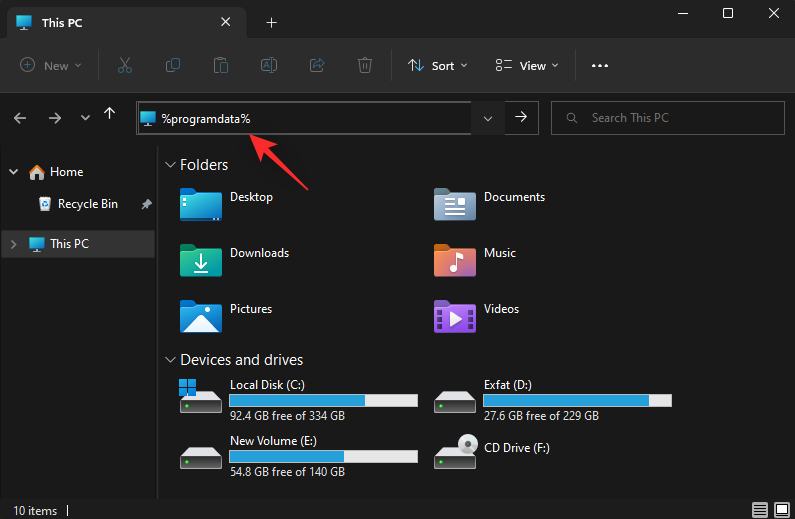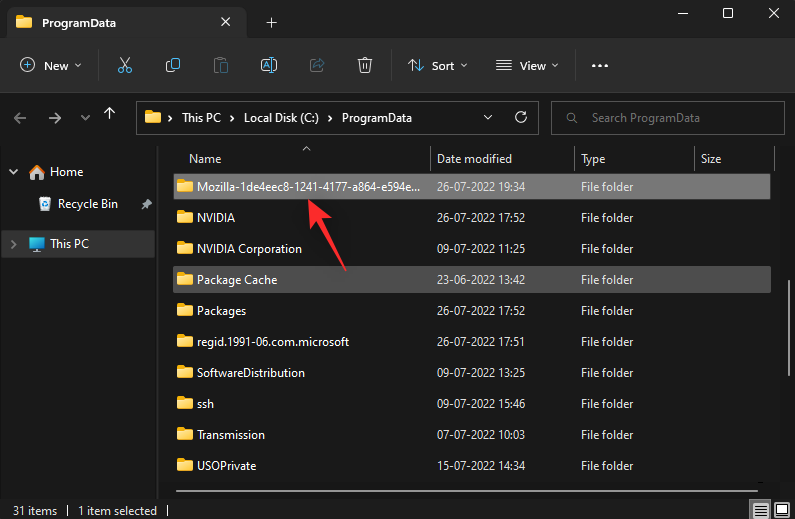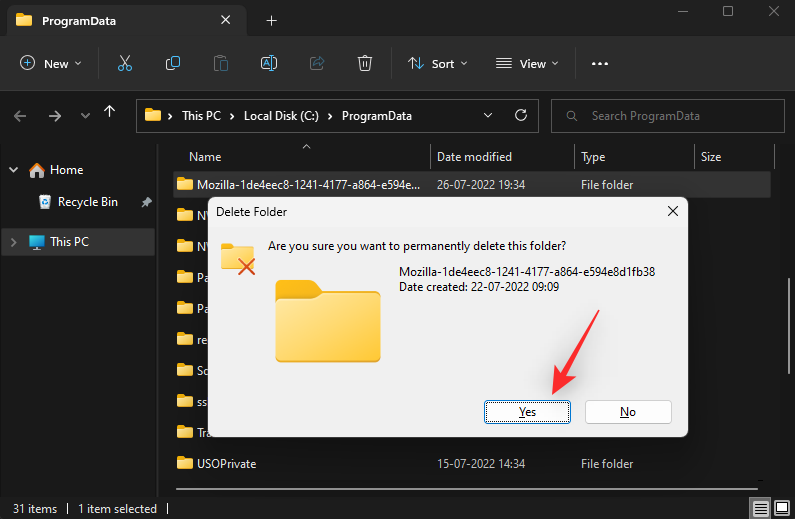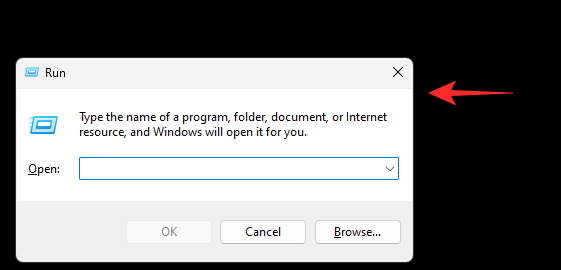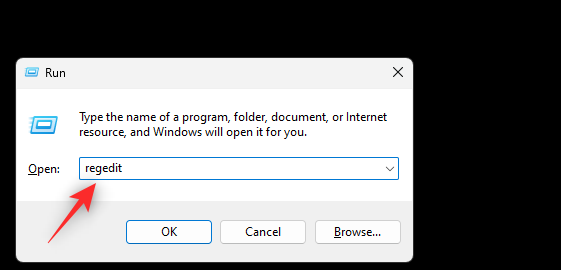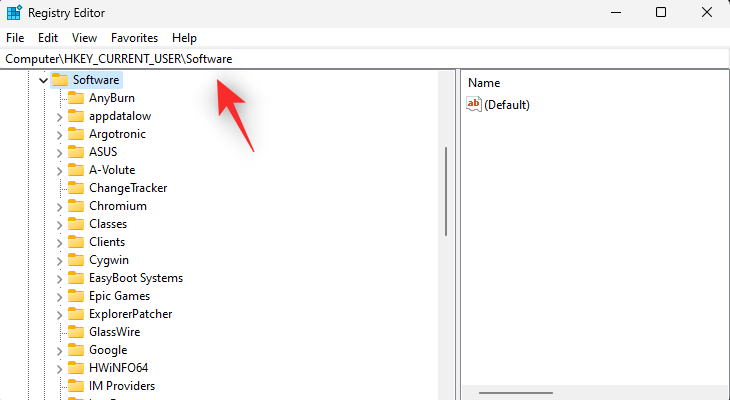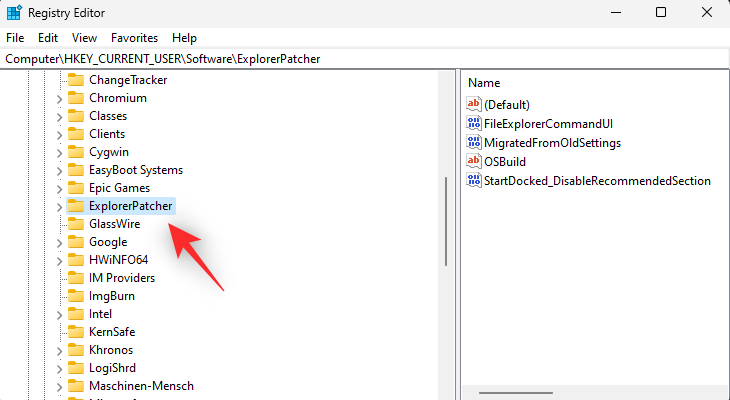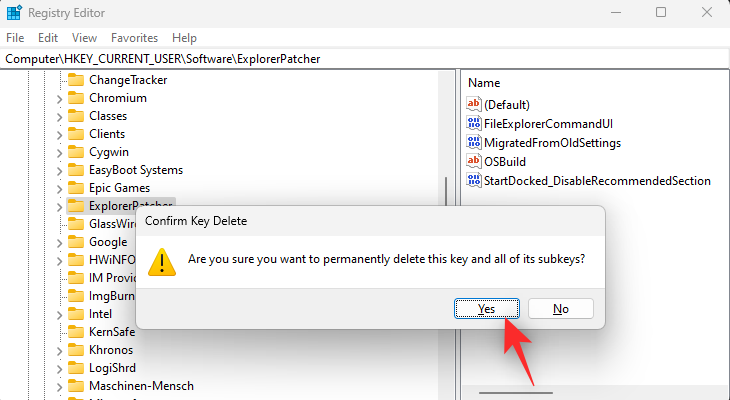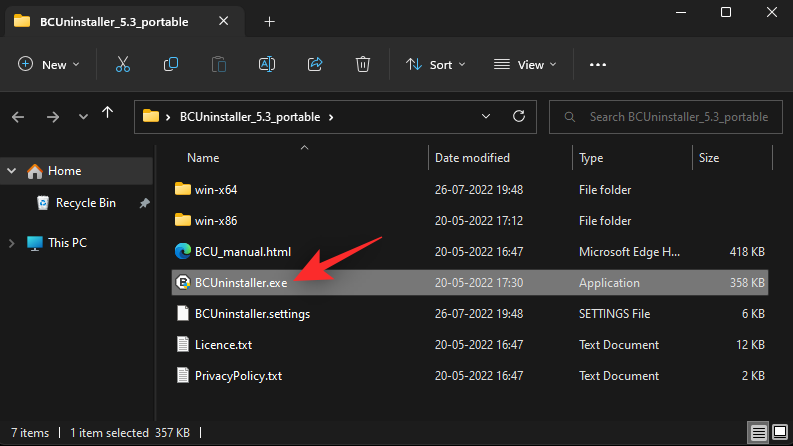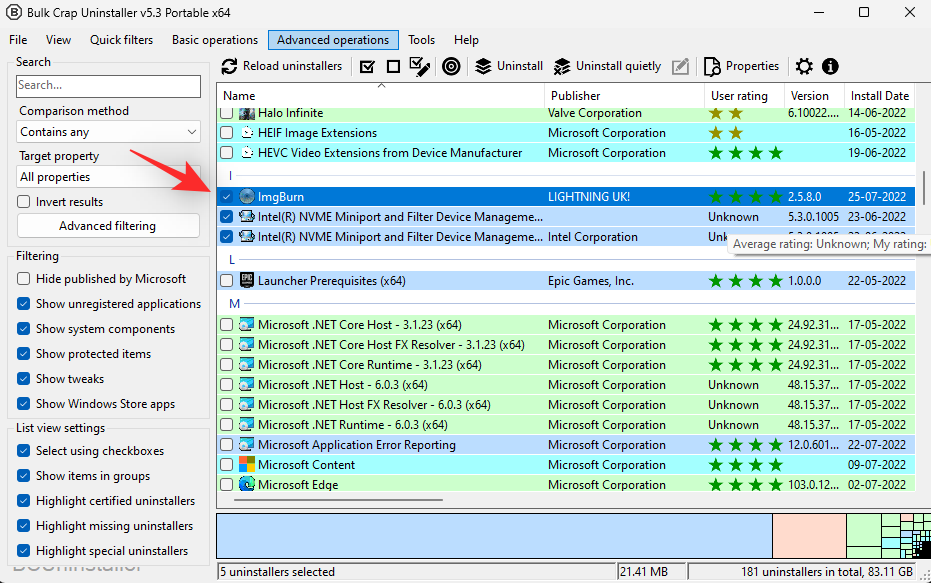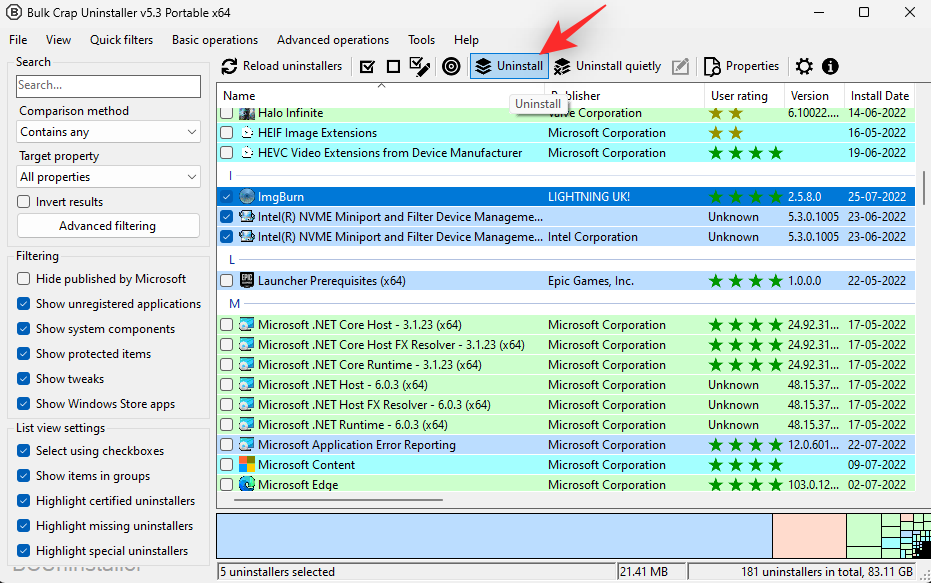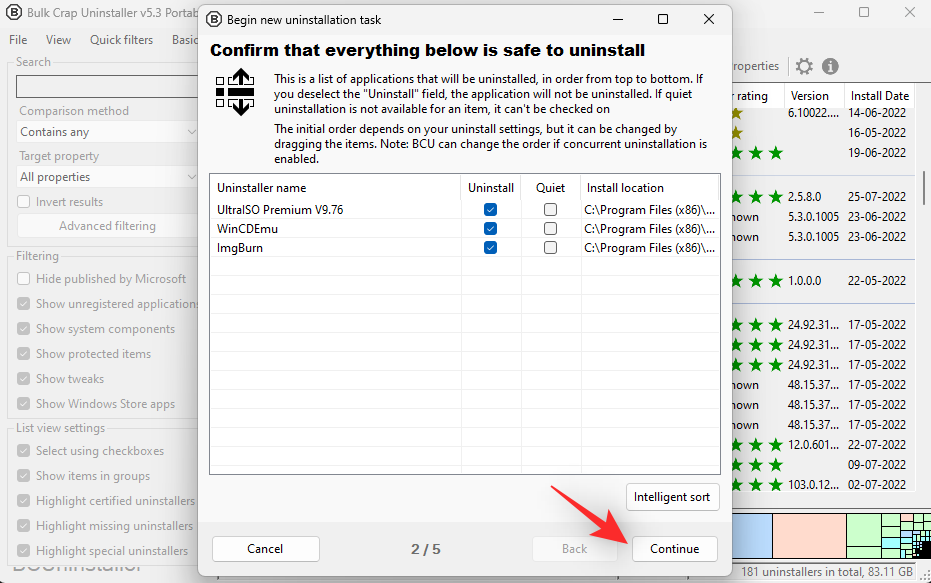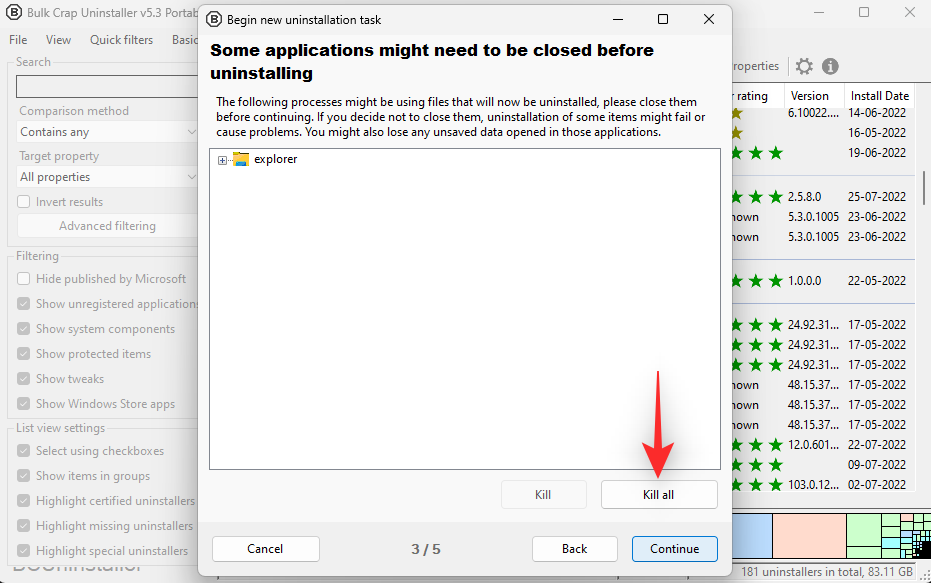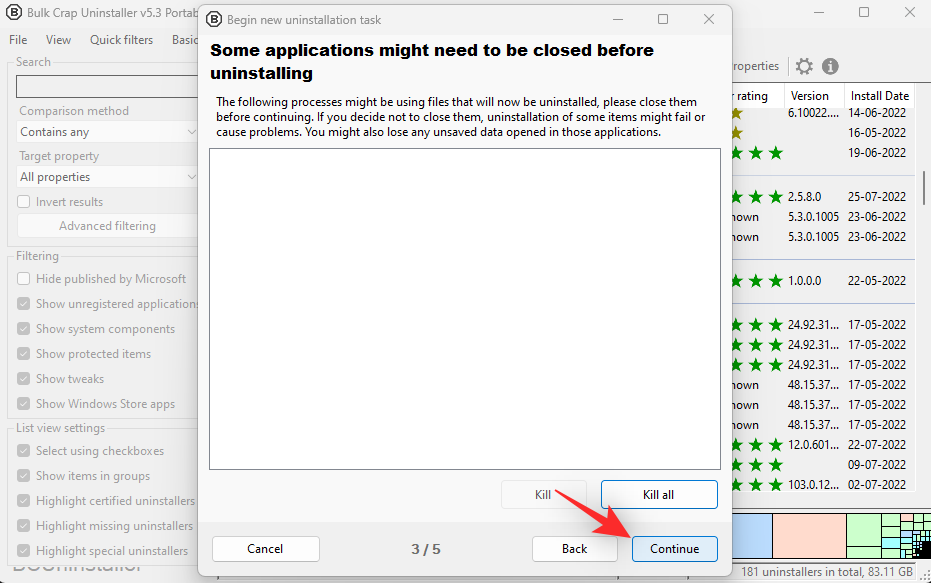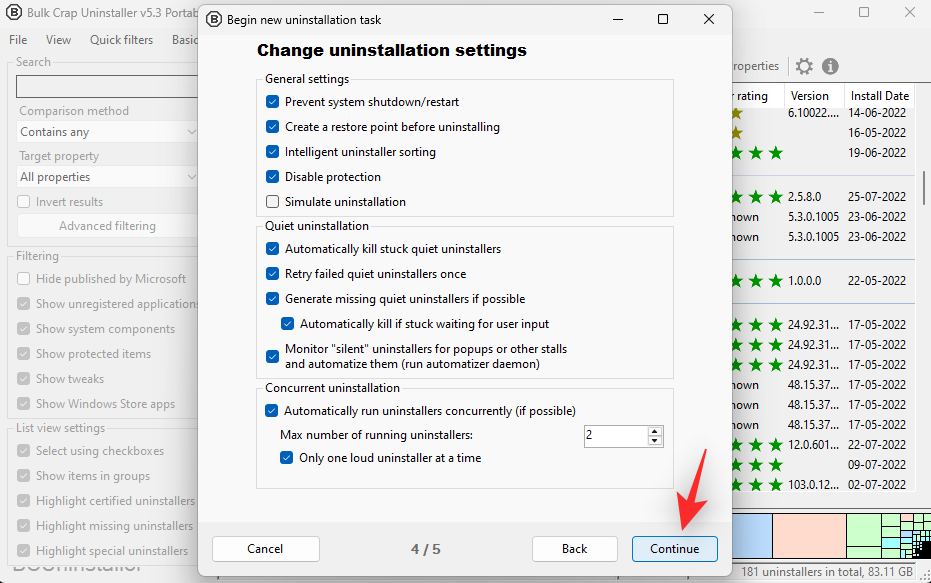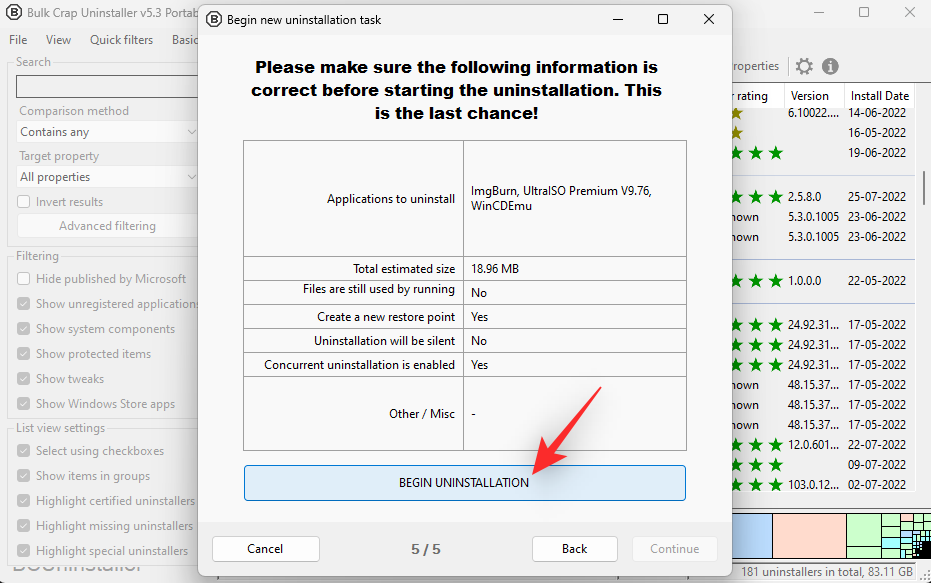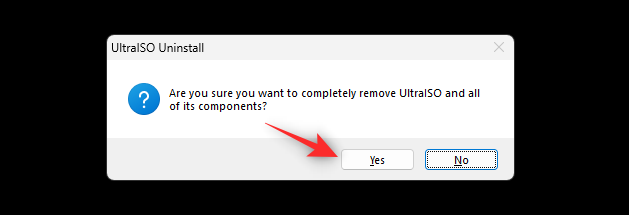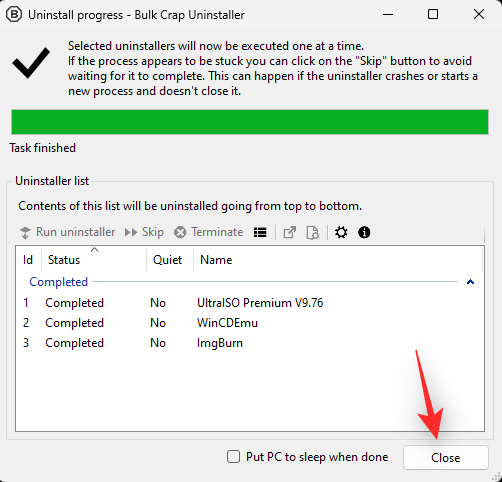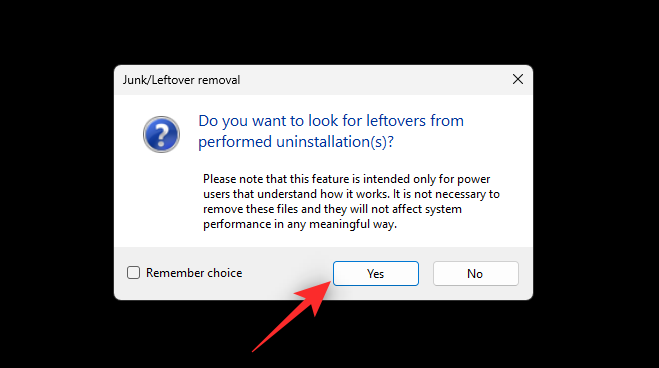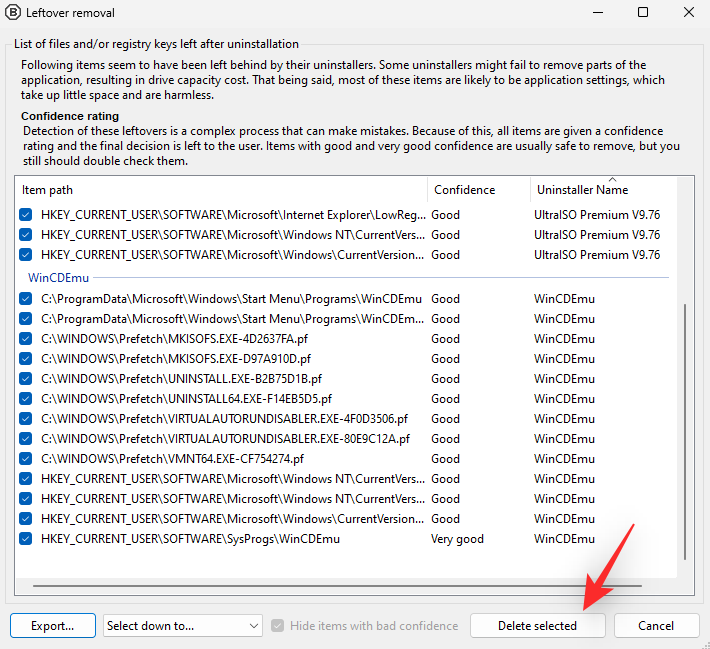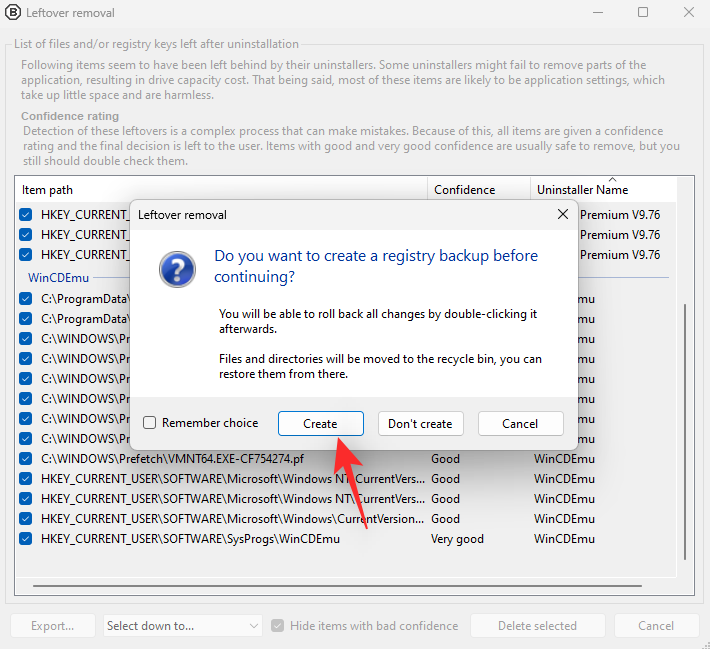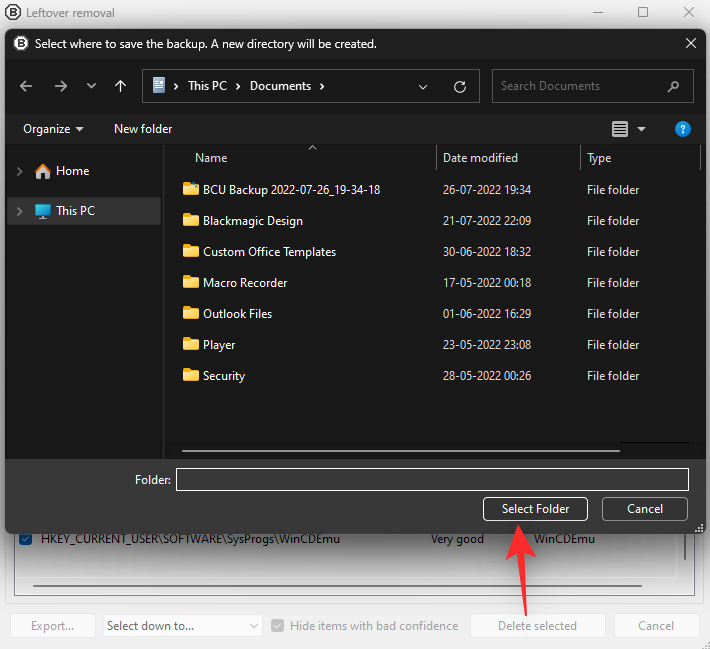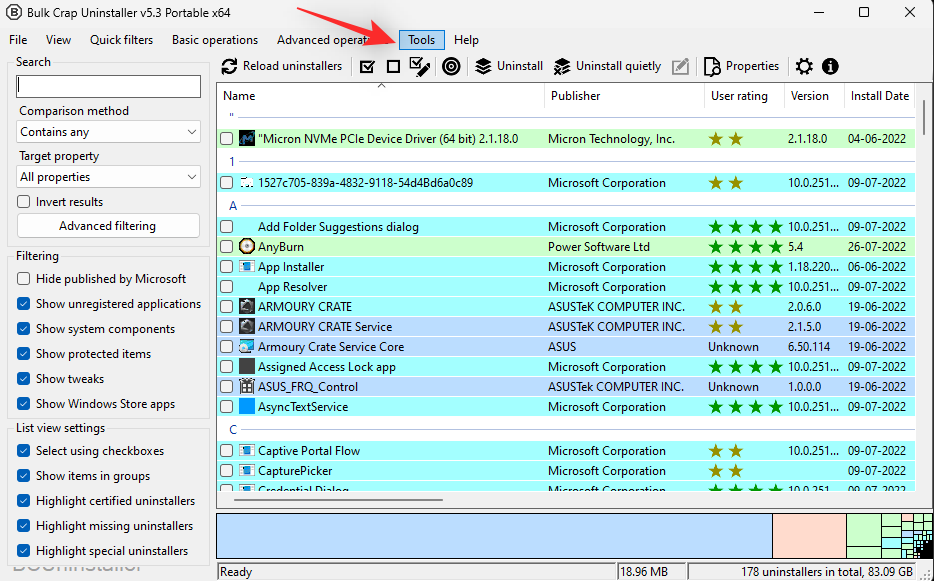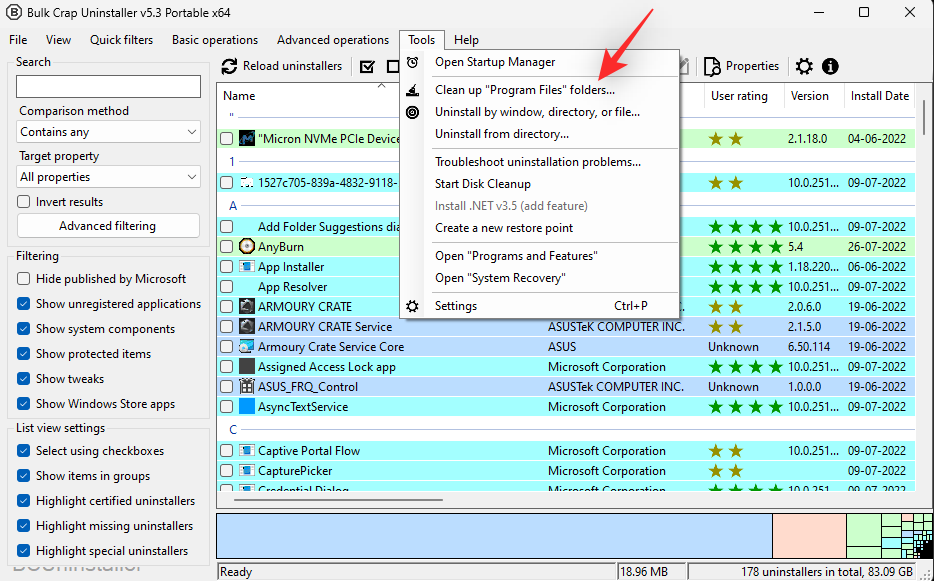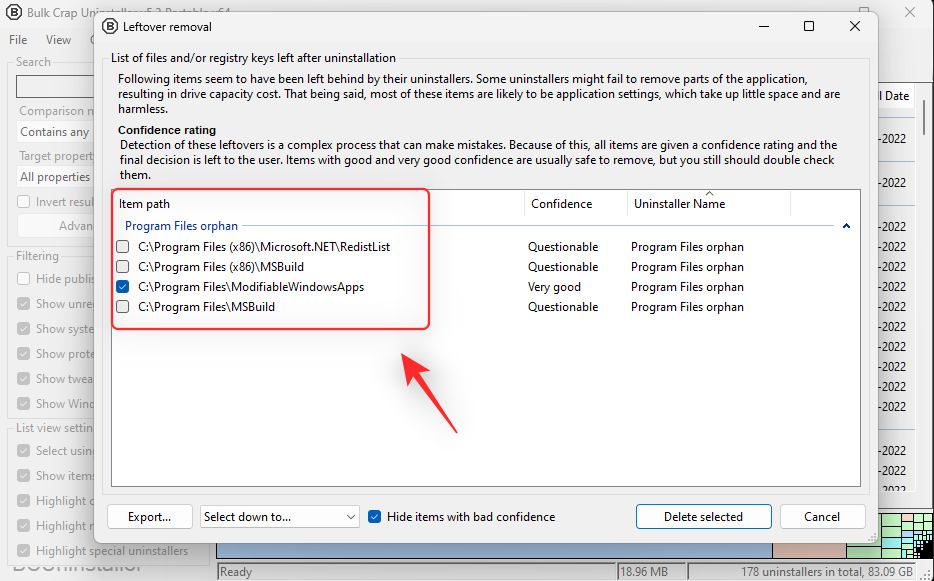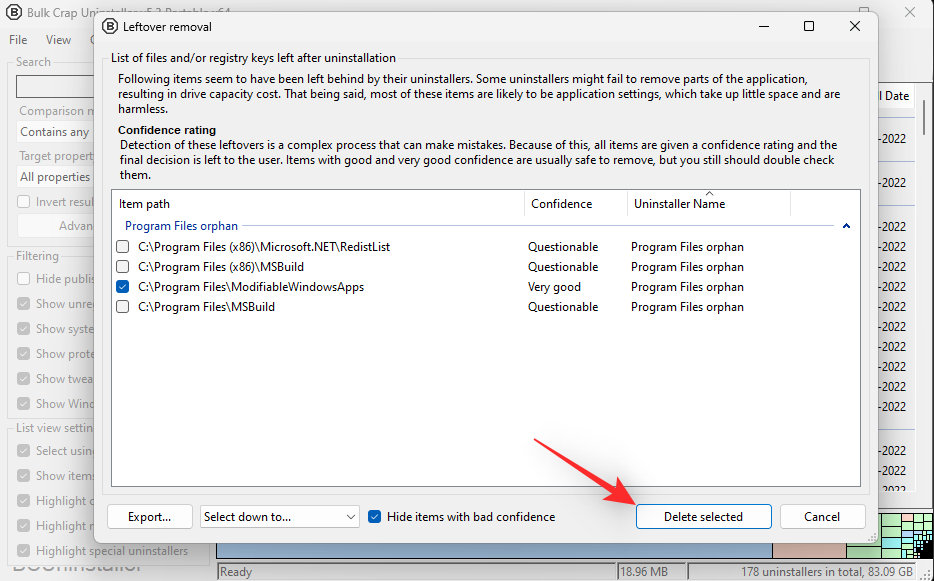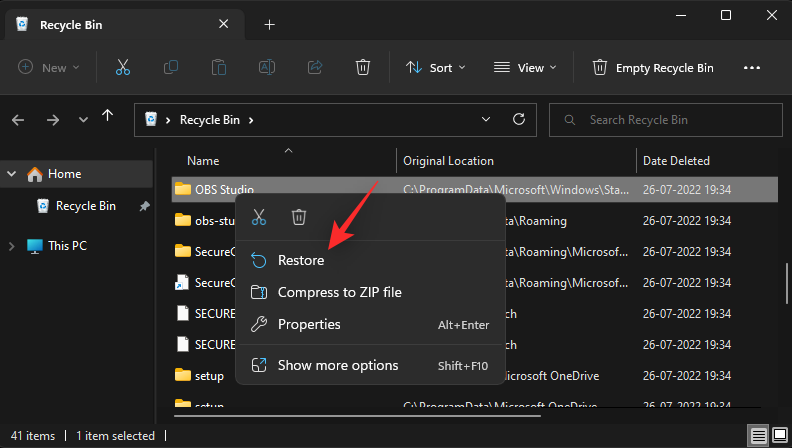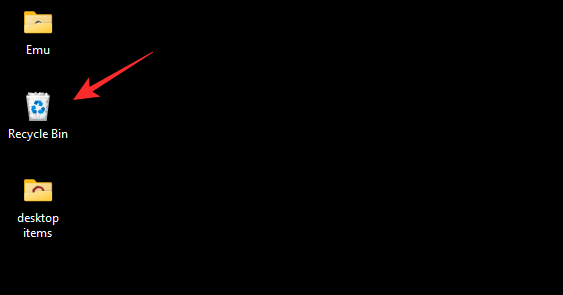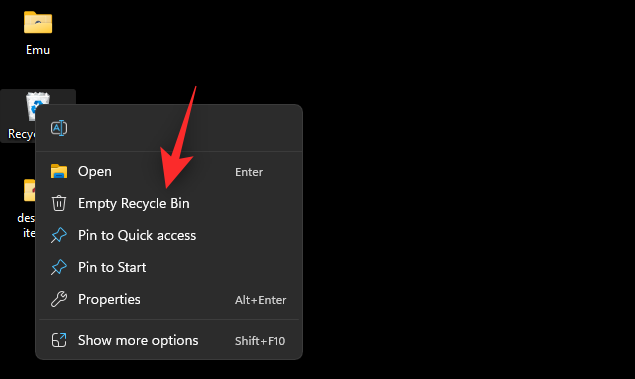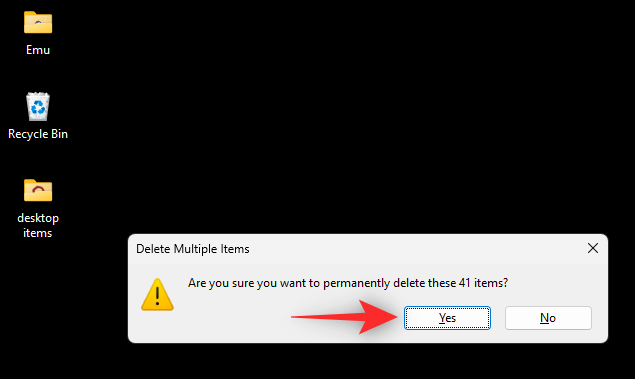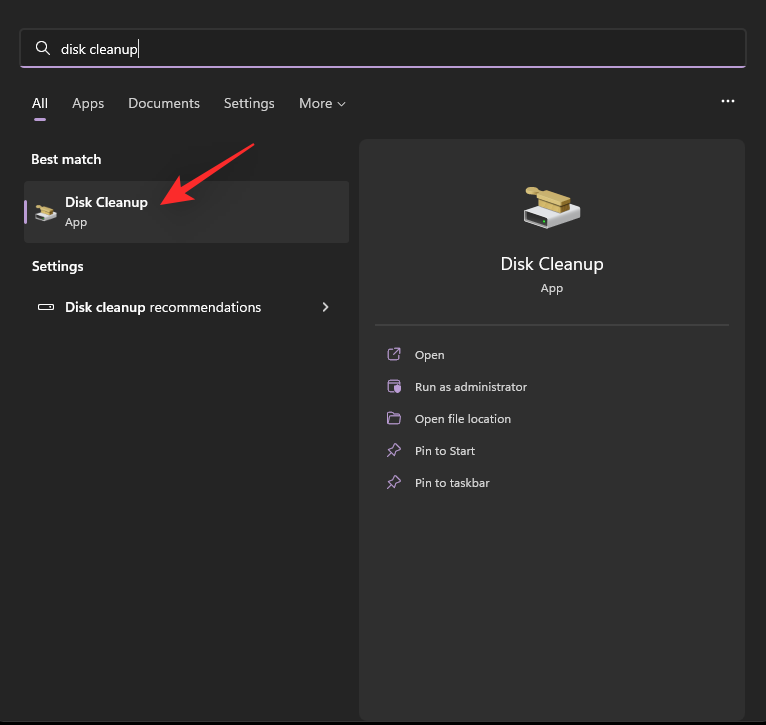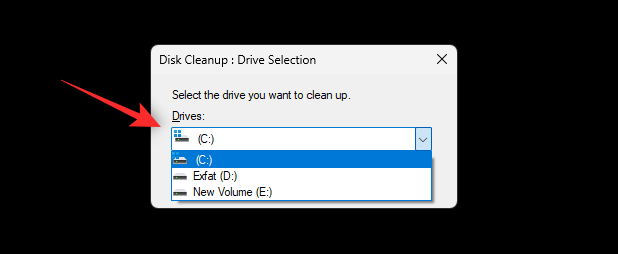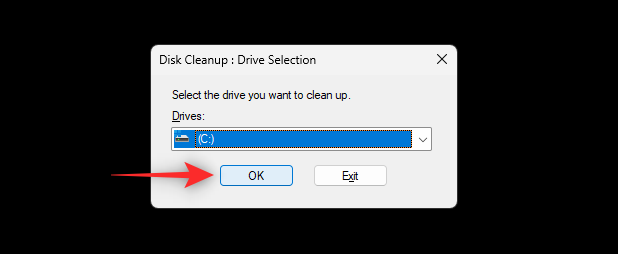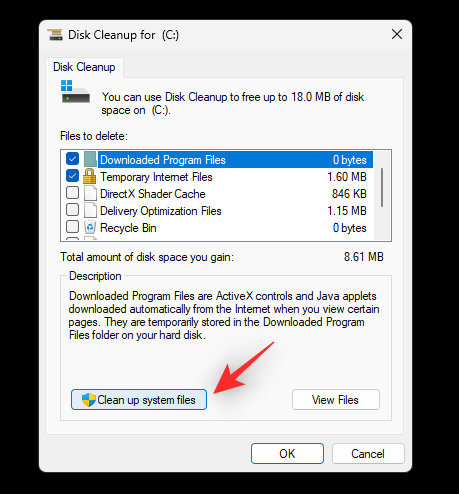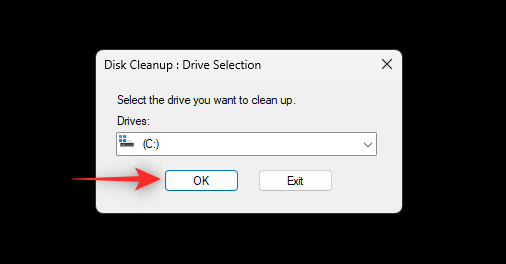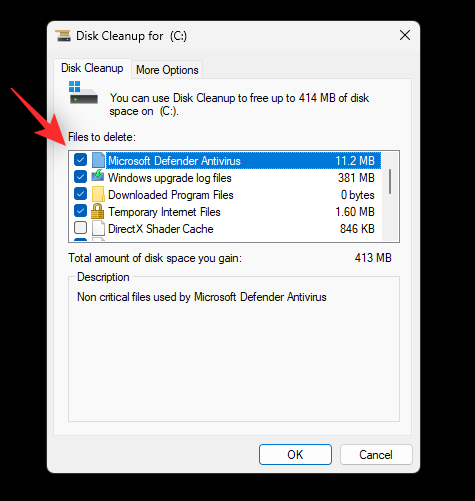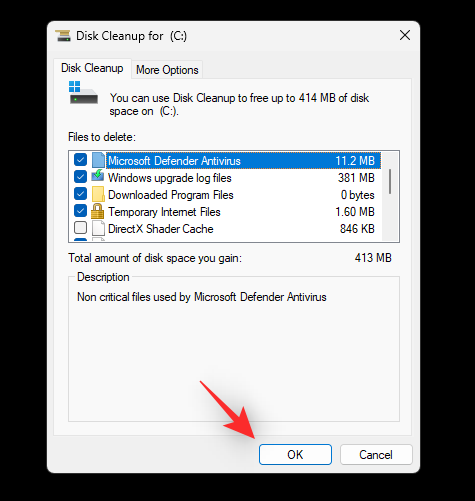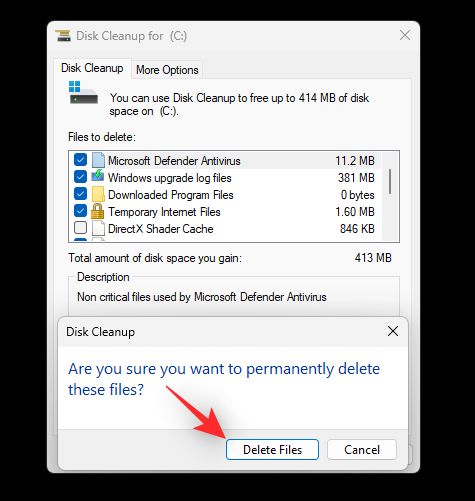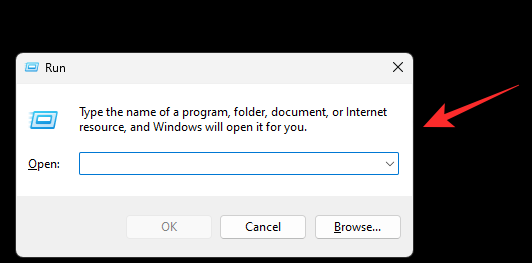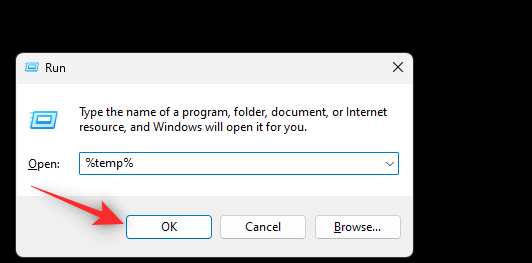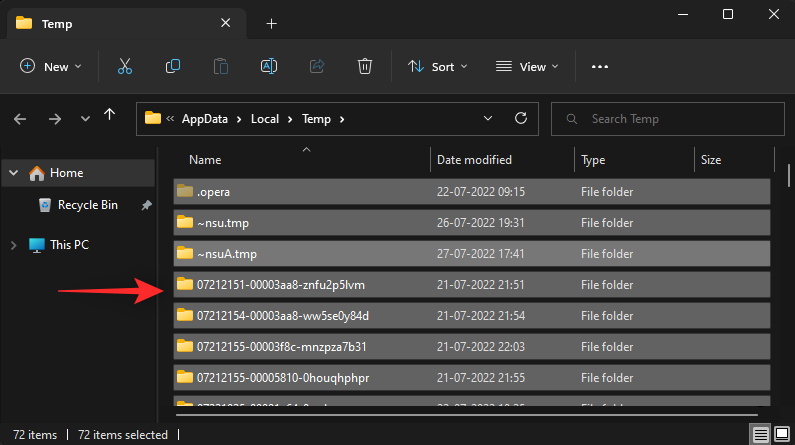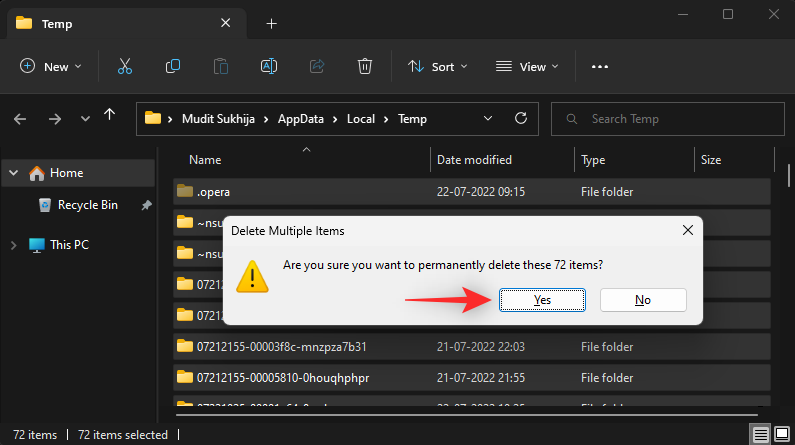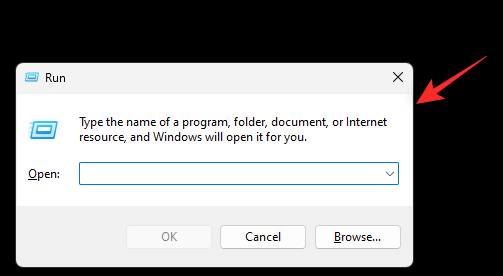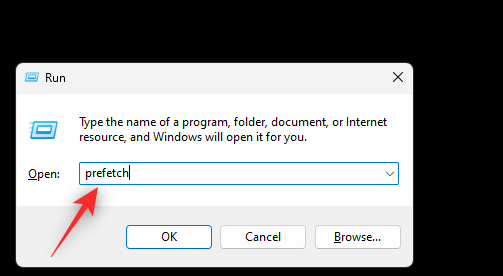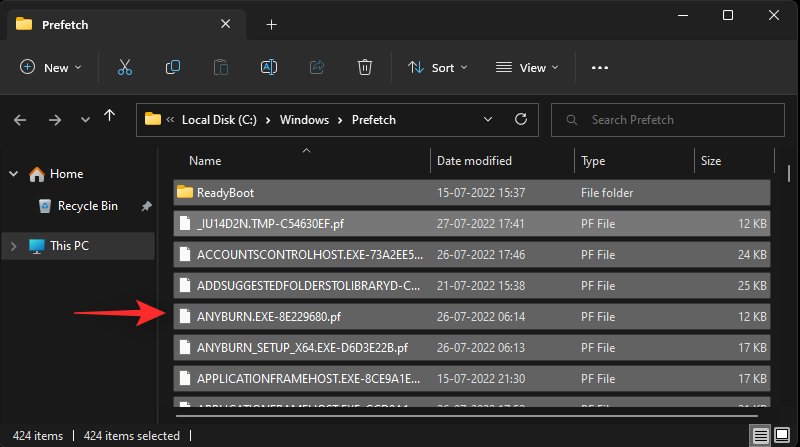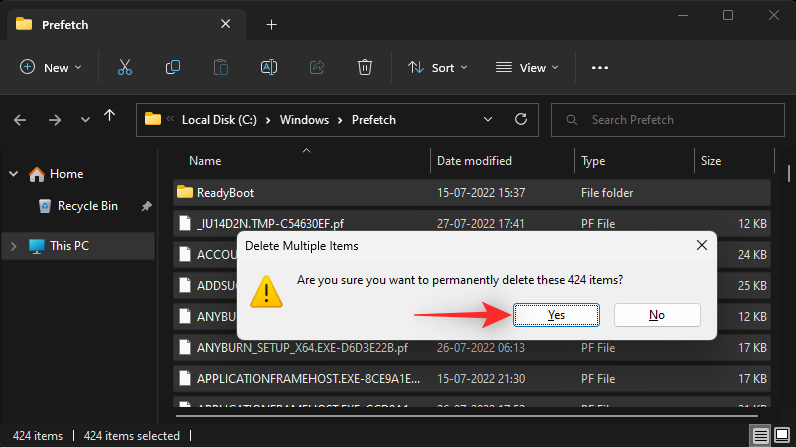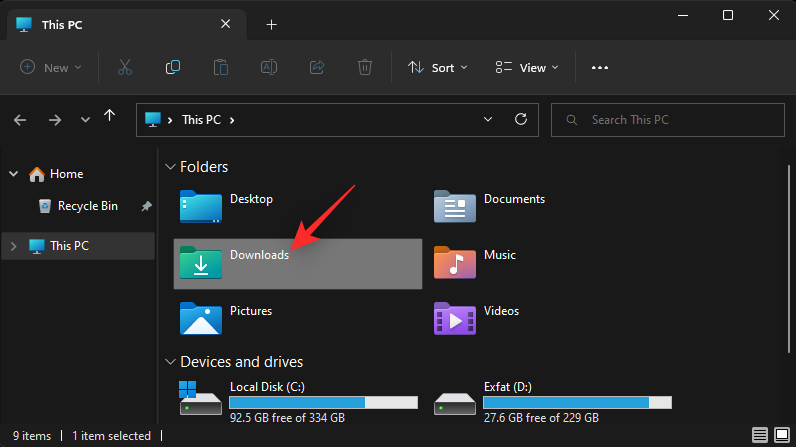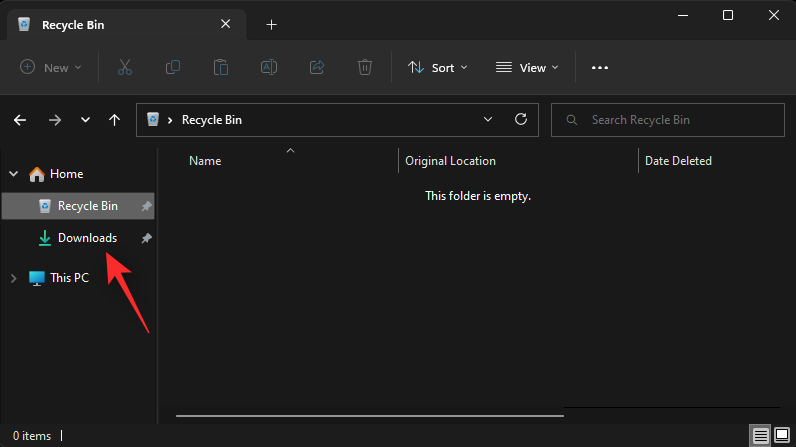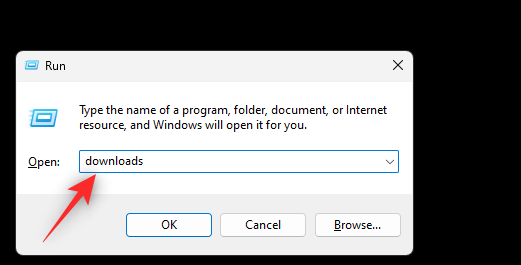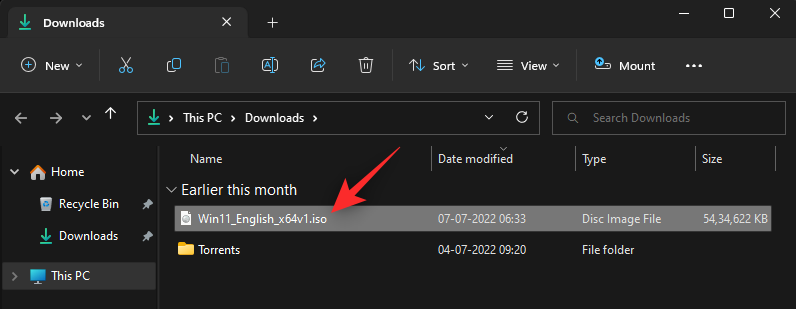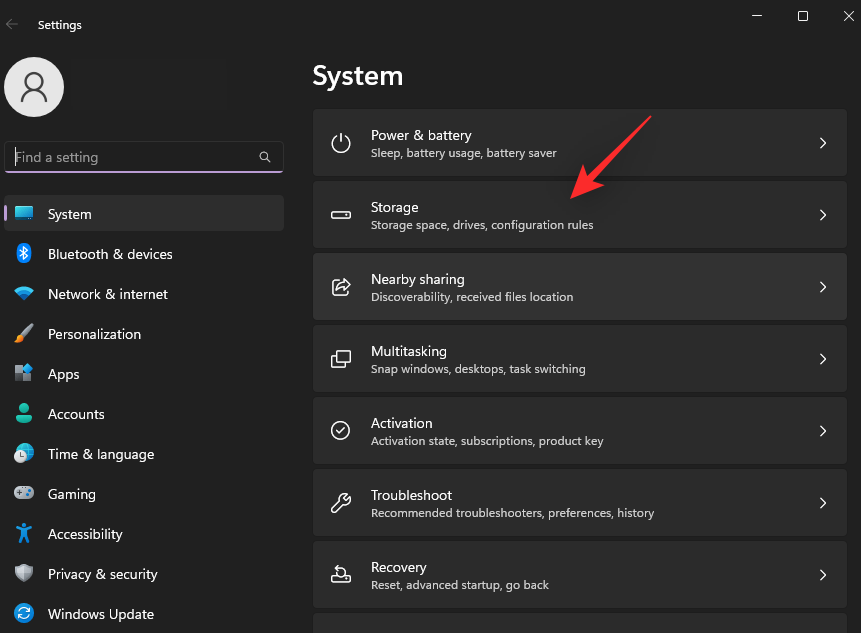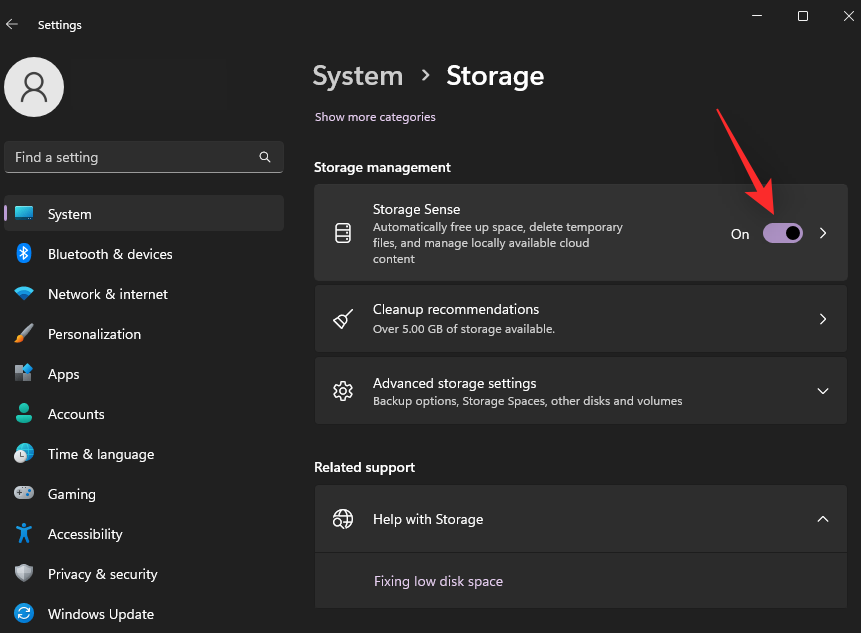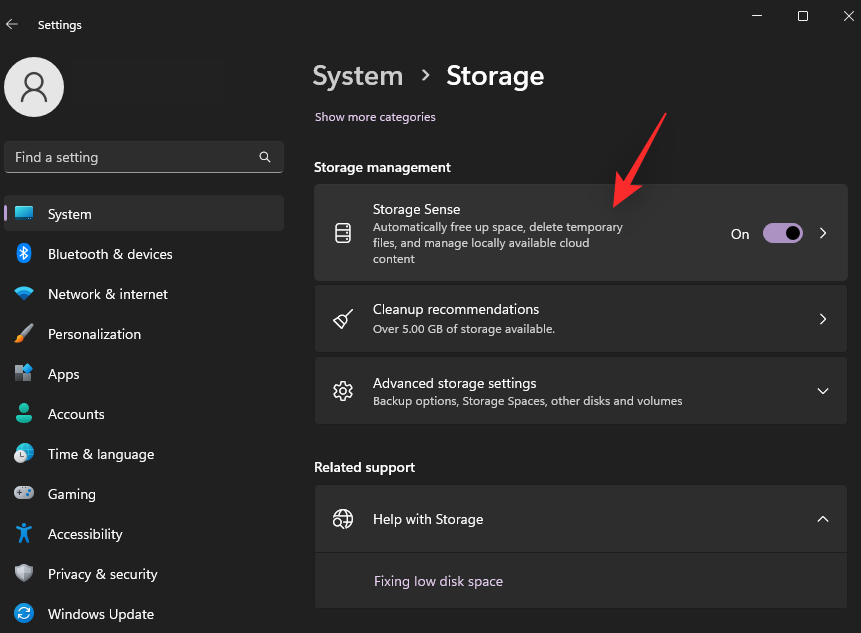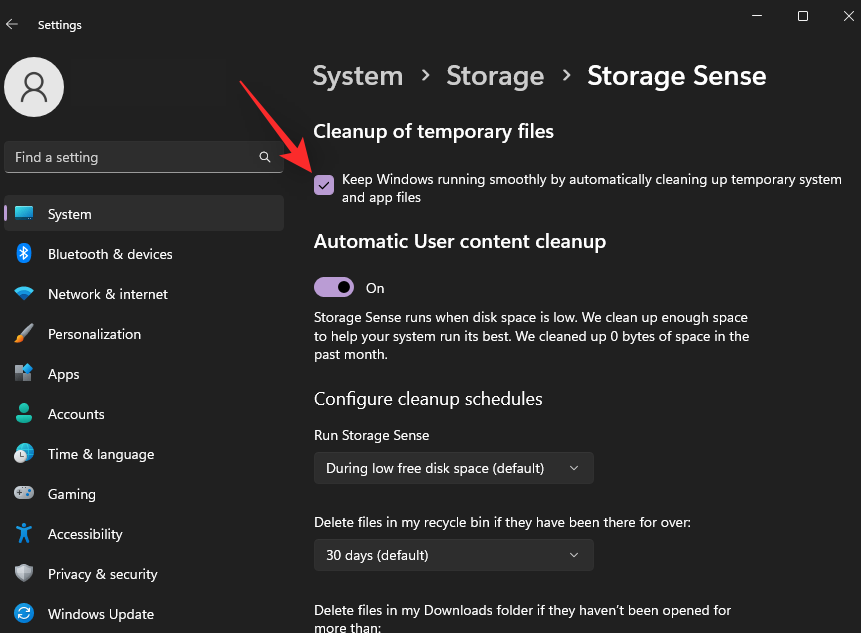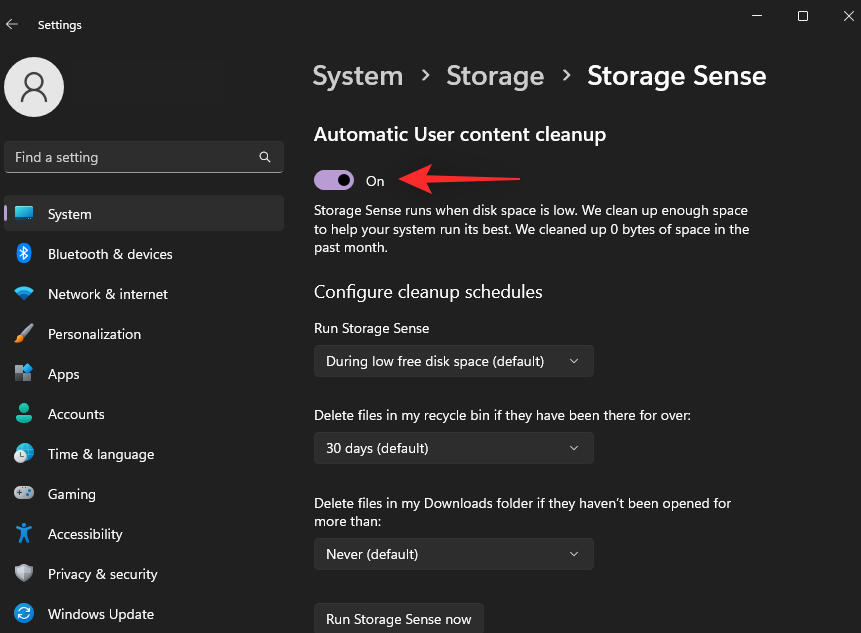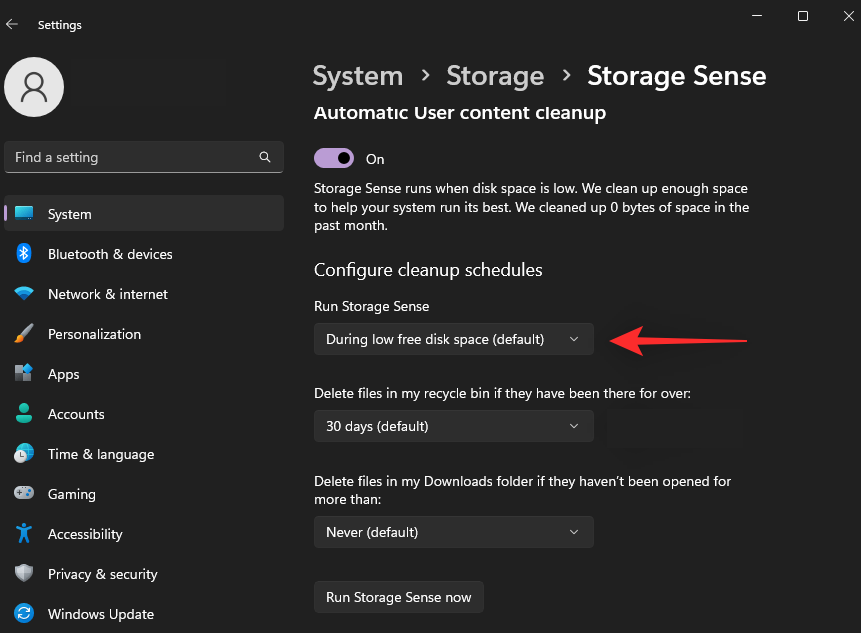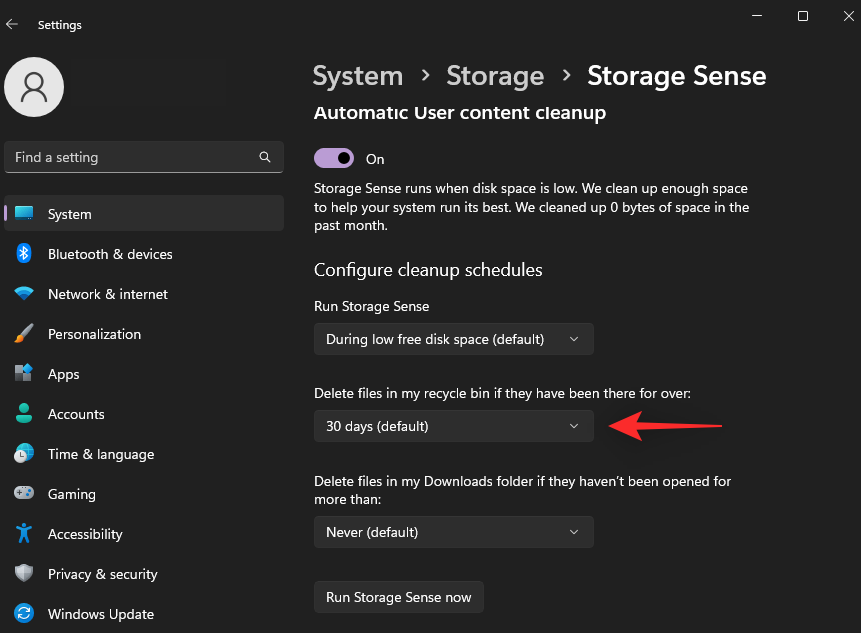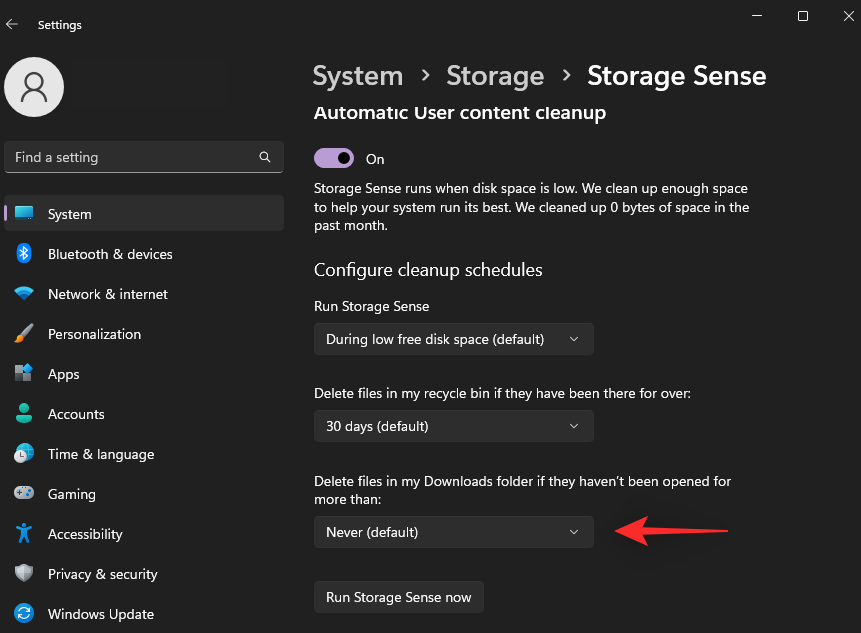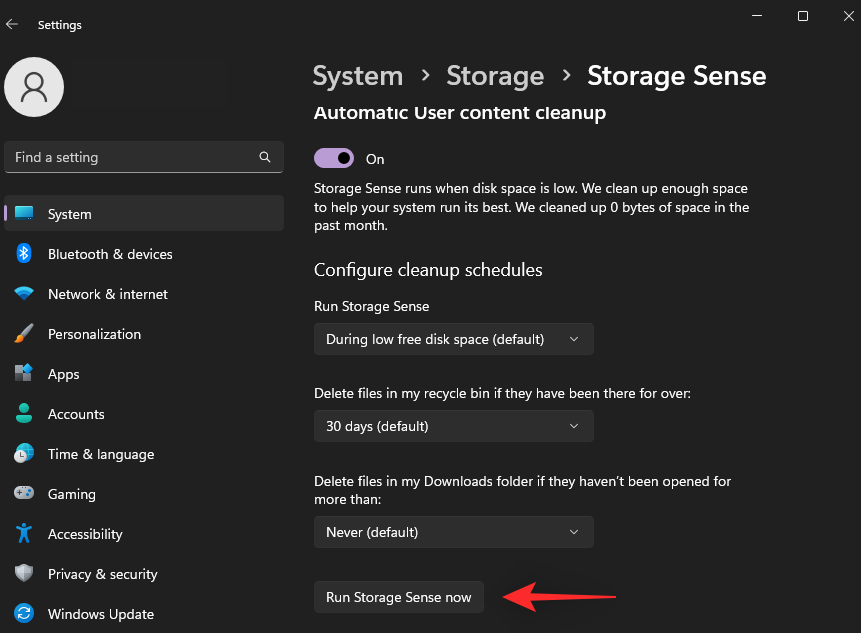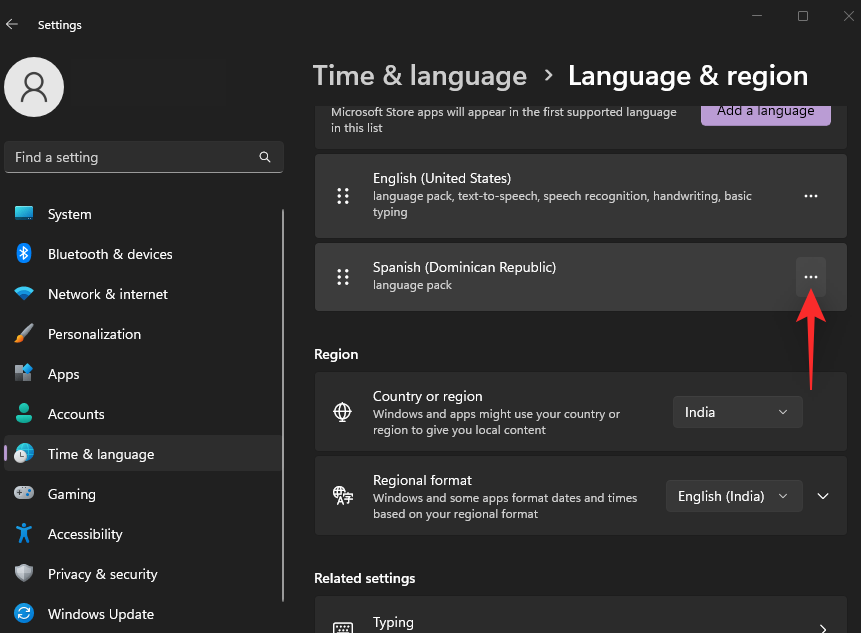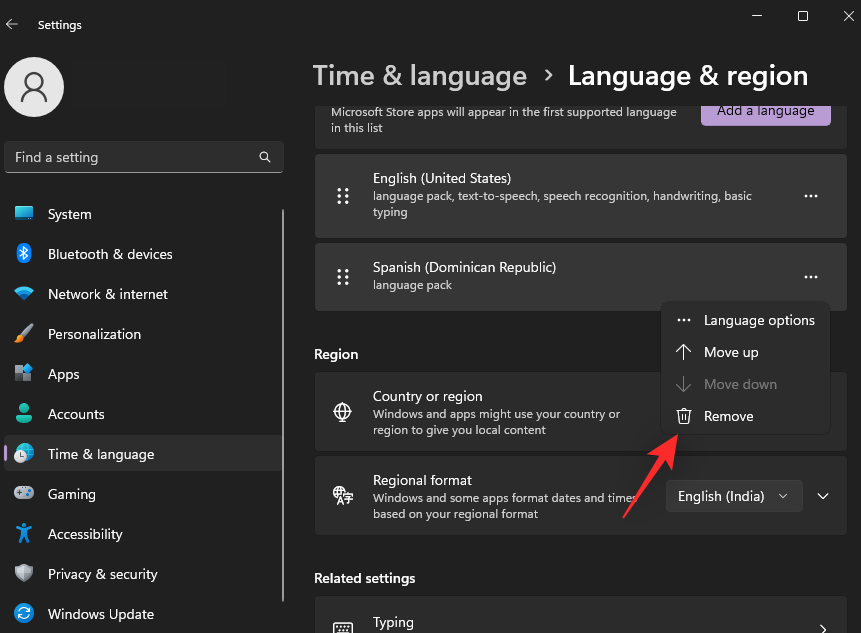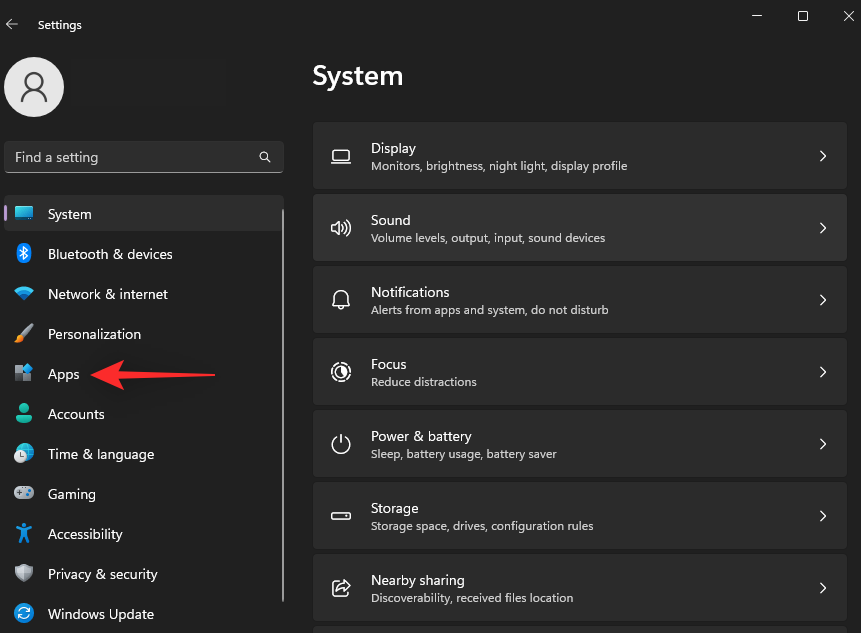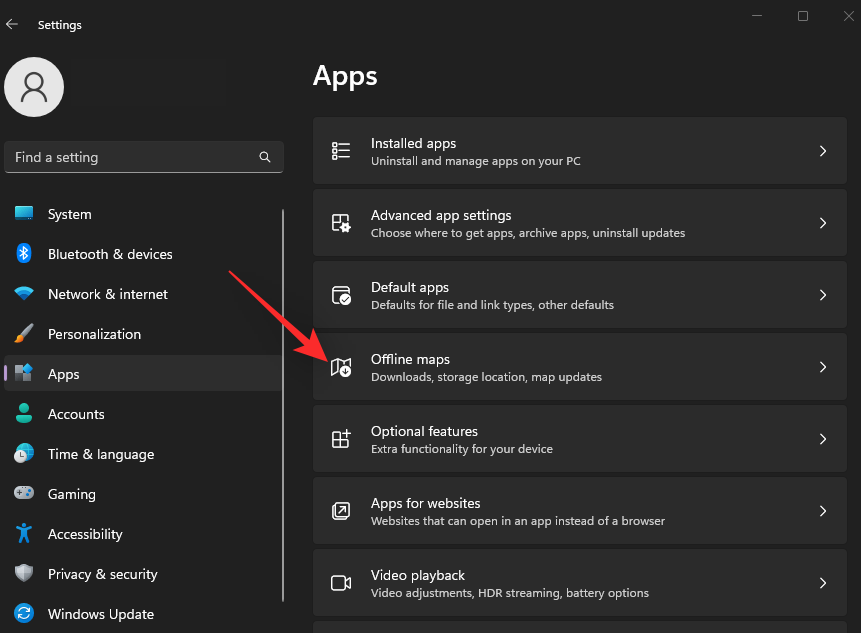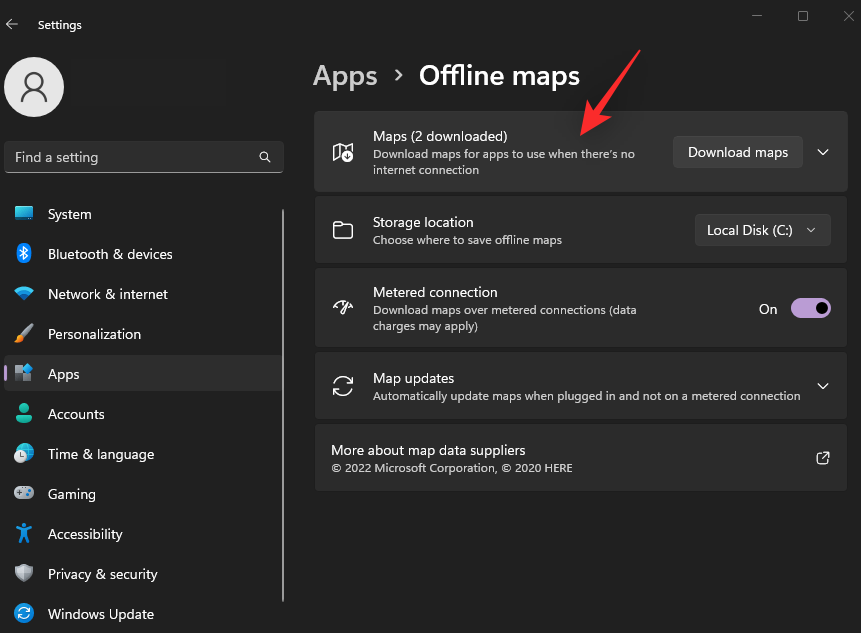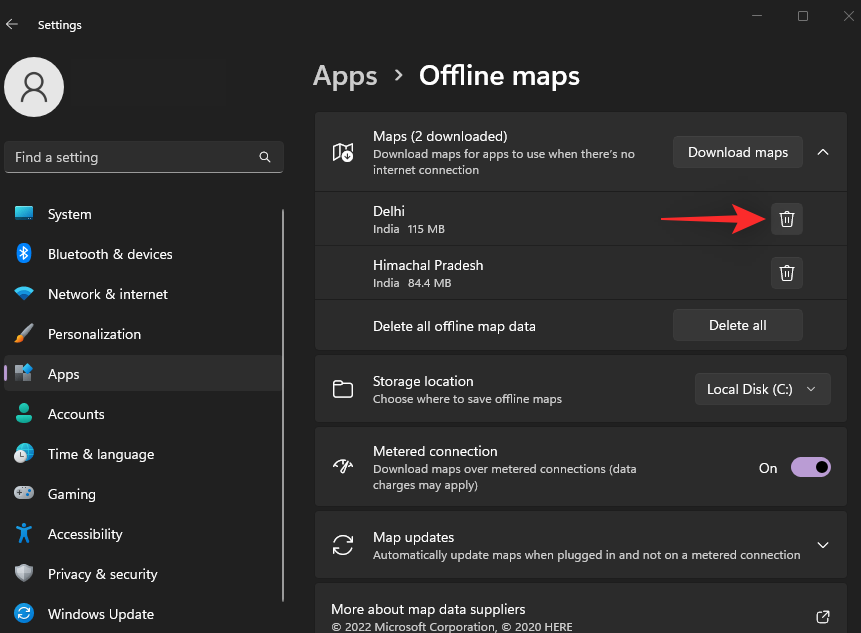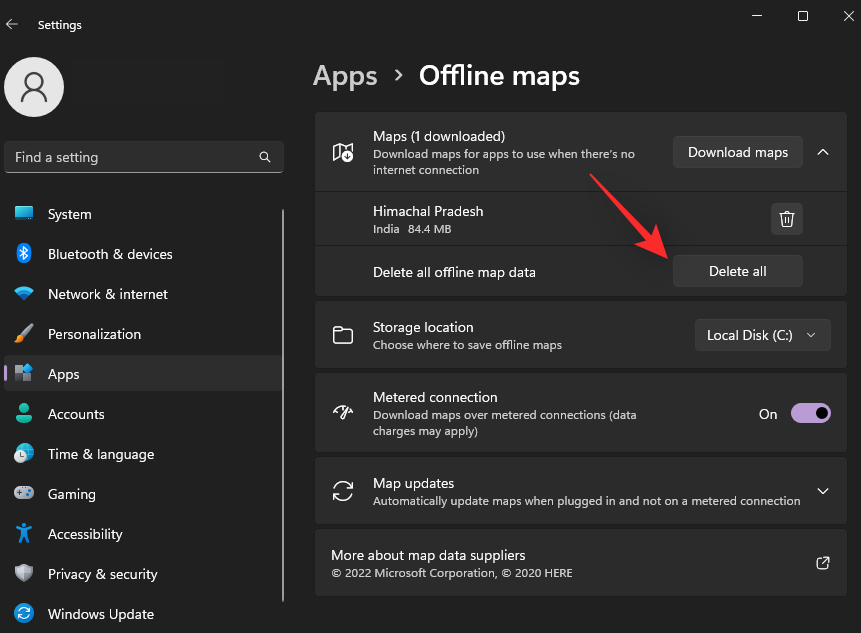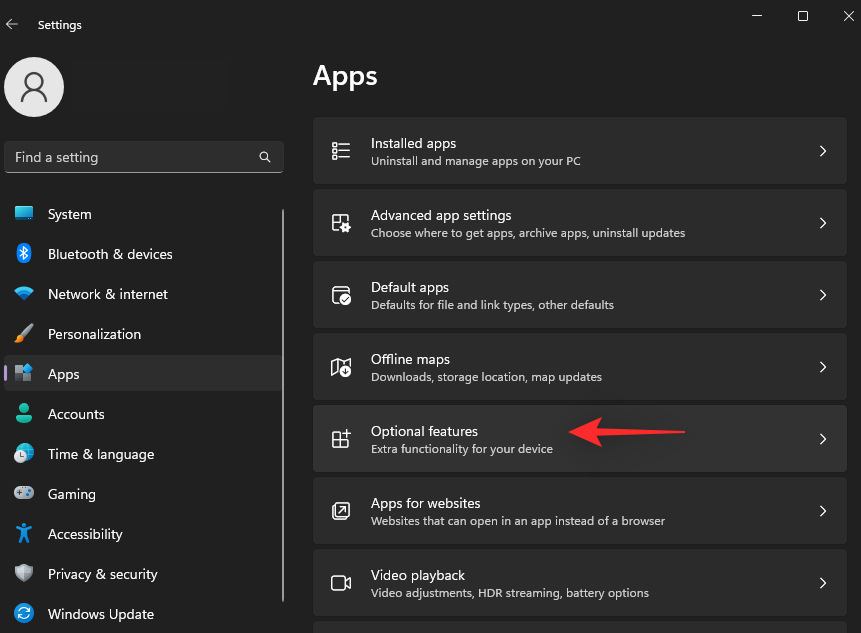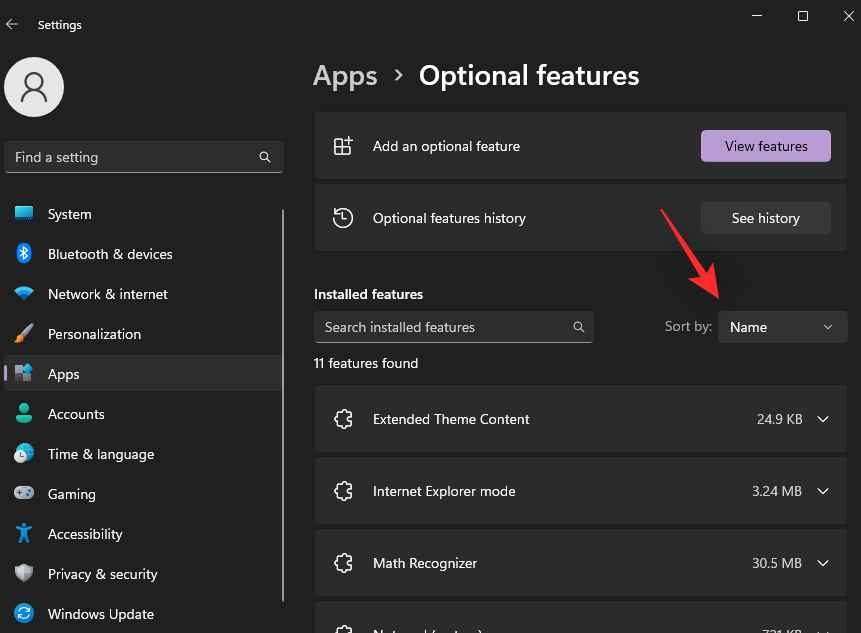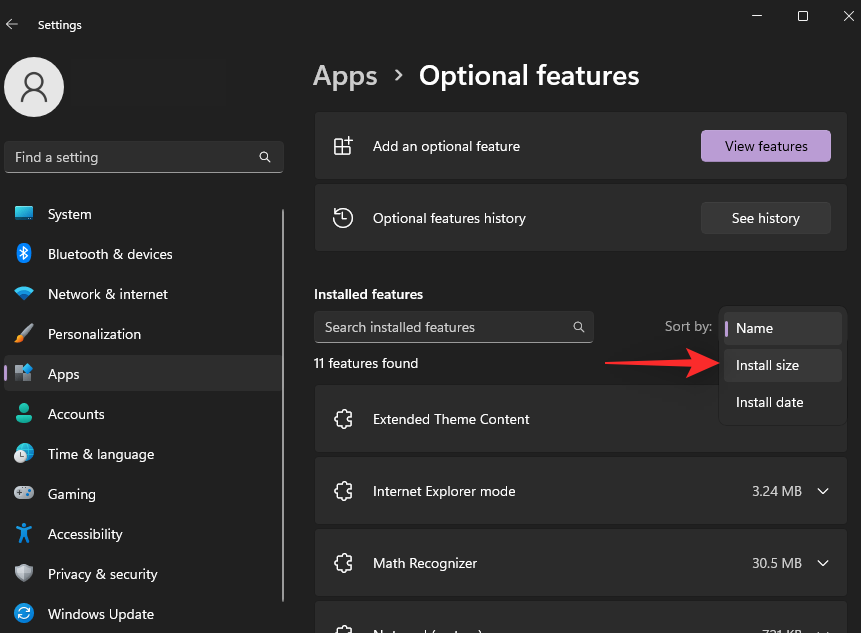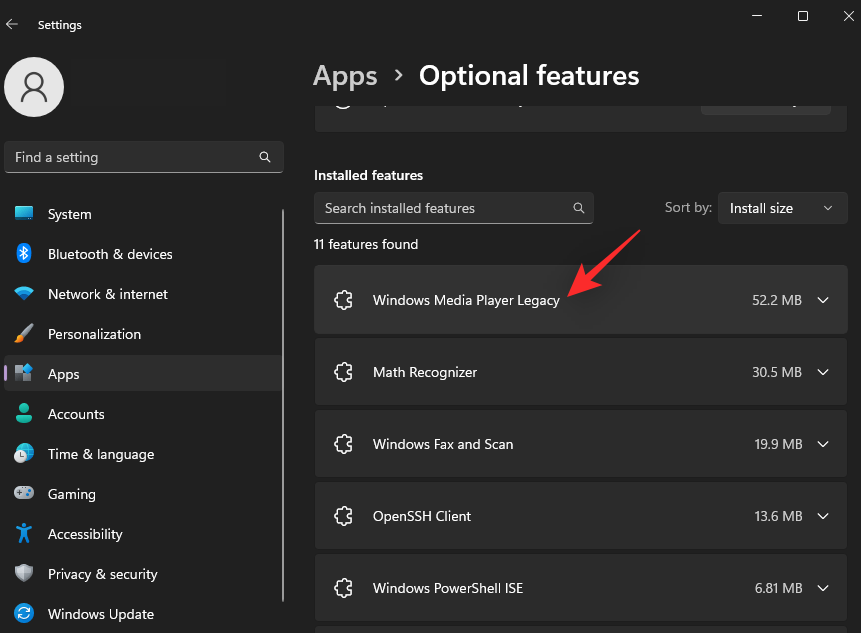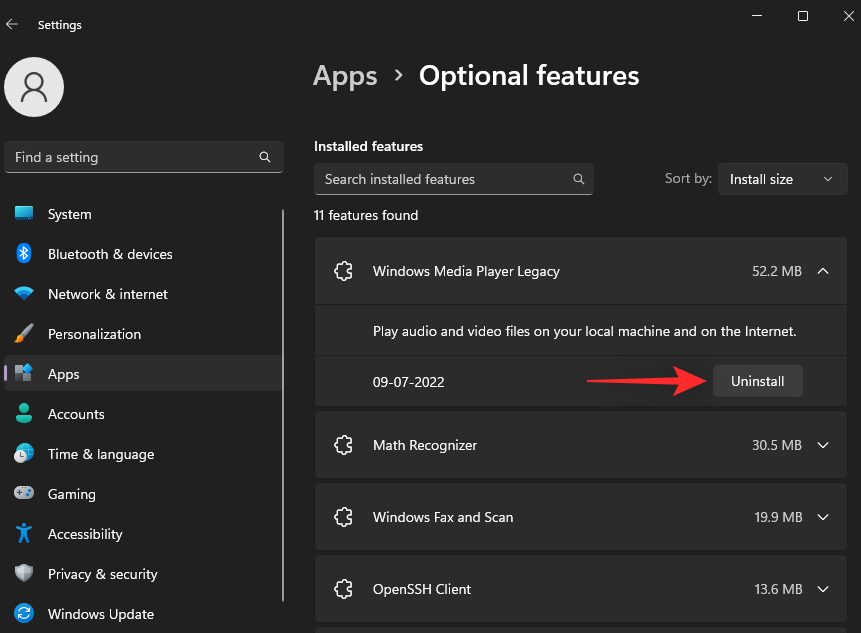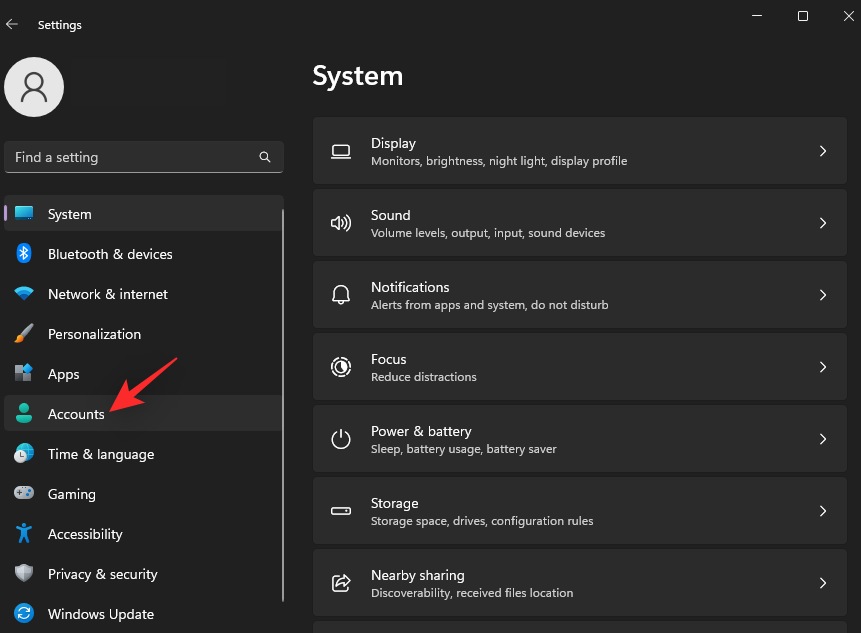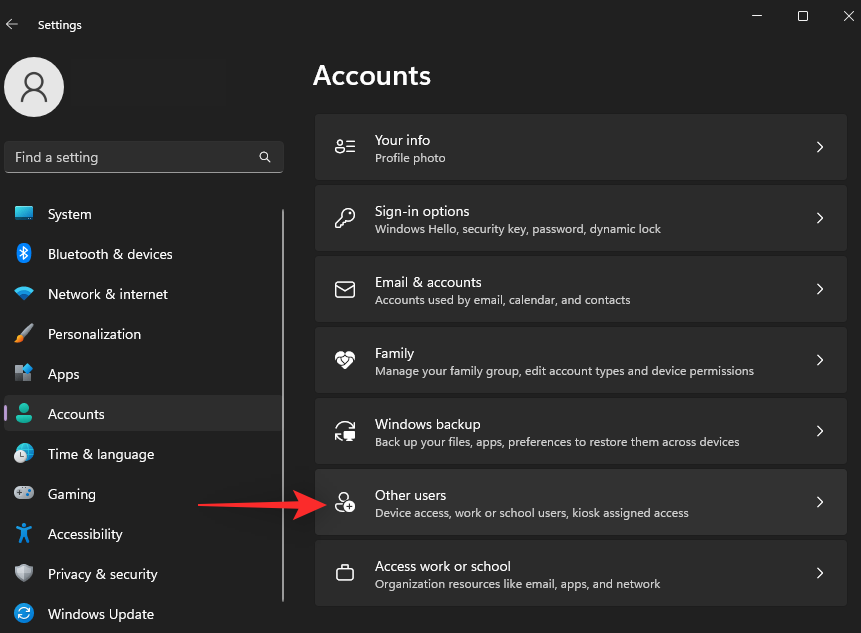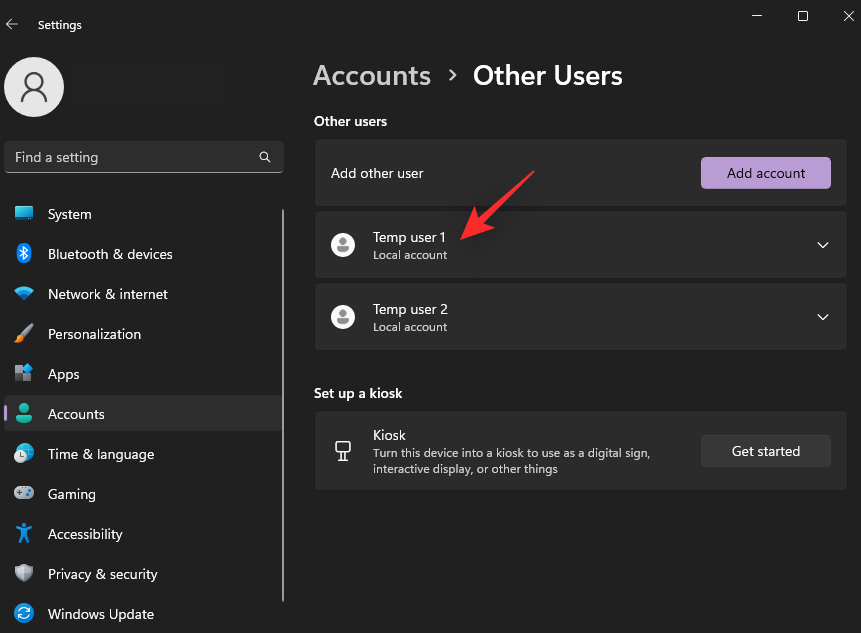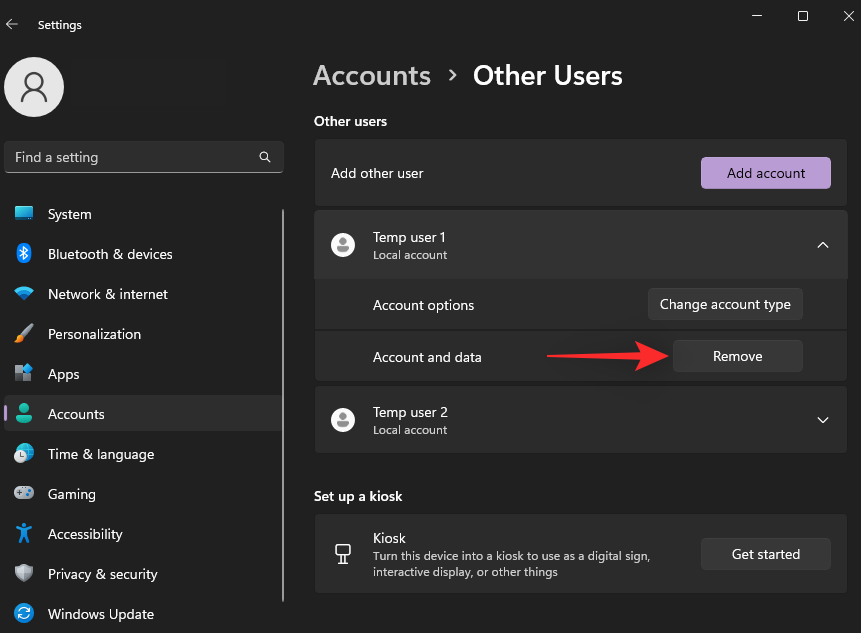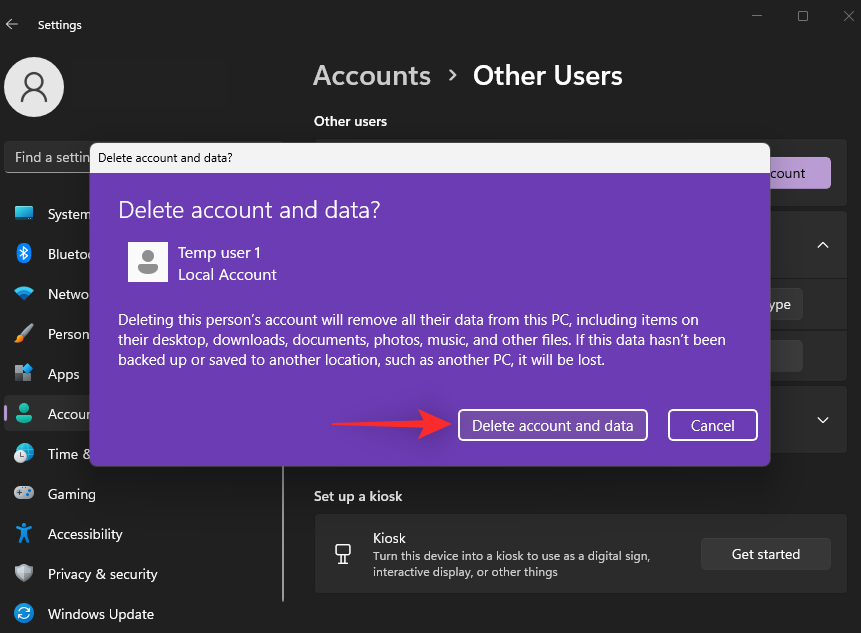Windows 11 har møtt sin rimelige andel av oppturer og nedturer siden den første lanseringen for et år siden. Microsoft har siden den gang lagt til tonnevis av forbedringer til det nye operativsystemet, inkludert en ny Task Manager og oppdaterte måter å få tilgang til vanlige elementer i Innstillinger-appen.
Å rydde søppelfiler på Windows 11 kan imidlertid være en oppgave, spesielt hvis du er ny til OS og dets UI-overhaling. Hvis du har problemer med å tømme søppelfiler på Windows 11, er her alle måtene du kan komme i gang på.
Slik fjerner du systemsøppel på Windows 11 på 9 måter
Du kan fjerne søppelfiler på mange måter i Windows 11. Den beste måten ville være å sile gjennom store mengder brukerdata på PC-en for å gjenvinne en betydelig mengde plass. Vi vil imidlertid fokusere på å fjerne systemsøppelfiler i denne veiledningen.
Bruk delen nedenfor for å hjelpe deg med å fjerne midlertidige filer og søppelfiler på Windows 11.
Metode 1: Fjern gjenværende data fra programmer
Du kan starte med å fjerne og slette data som er igjen fra programmer som tidligere er installert på din PC. Du kan gjøre dette ved enten å manuelt se etter gjenværende filer på vanlige steder og slette dem på egen hånd eller ved å bruke et tredjeparts avinstalleringsprogram som gjør jobben for deg.
Bruk ett av alternativene nedenfor avhengig av dine nåværende preferanser og krav.
Alternativ 1: Slett gjenværende filer og mapper manuelt
Du kan sjekke ofte brukte installasjonskataloger for å se etter filer som er igjen fra avinstallerte programmer på systemet ditt. Du finner relevante filer enten arkivert under navnet på programmet eller utgiveren. Bruk trinnene nedenfor for å hjelpe deg med å fjerne det samme på PC-en.
Trykk Windows + Efor å åpne Filutforsker på PC-en. Kopier og lim inn følgende adresse i adressefeltet øverst.
%programdata%
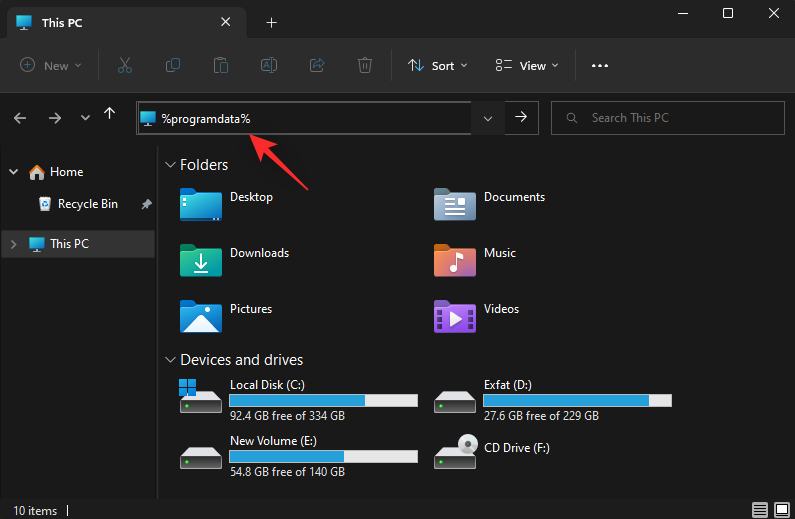
Se etter relevante mapper for avinstallerte programmer fra systemet ditt. Når du er funnet, klikker du og velger den.
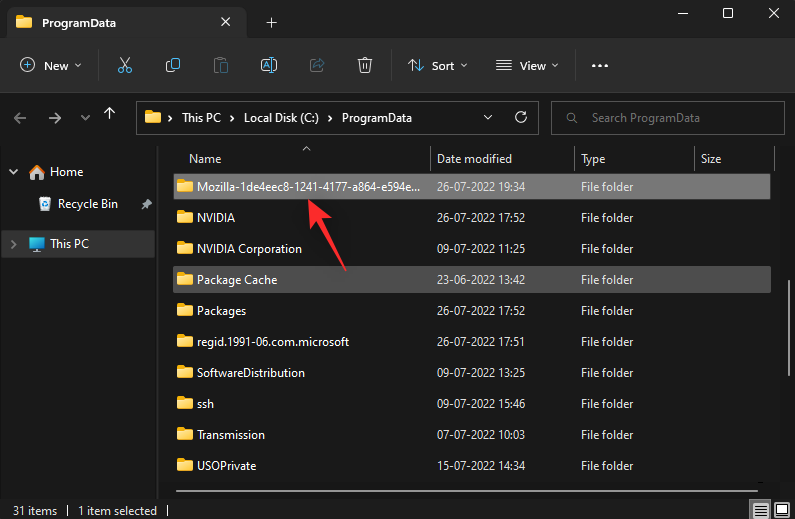
Trykk nå Shift + Delpå tastaturet for å slette det samme permanent. Trykk Ja for å bekrefte valget.
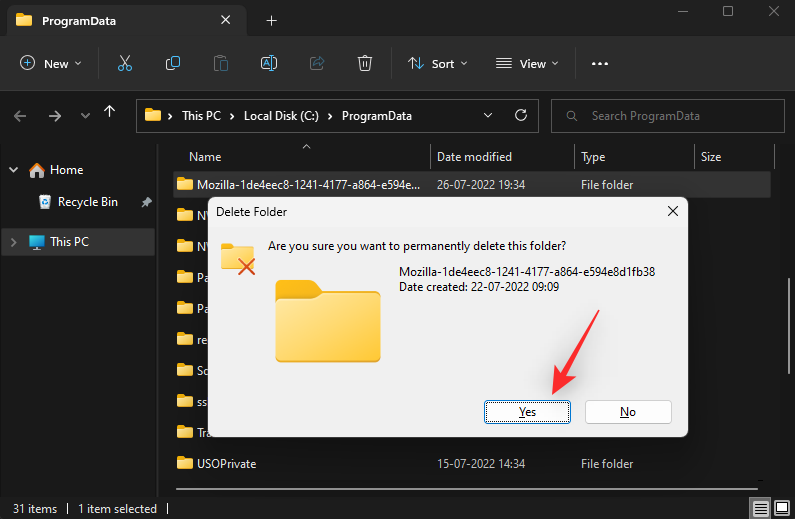
Gjenta trinnene ovenfor for å fjerne gjenværende filer og mapper også fra følgende plasseringer.
Når du er ferdig, trykk Windows + Rpå tastaturet for å starte Kjør.
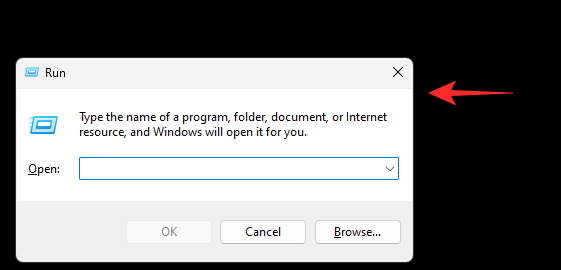
Skriv inn følgende og trykk Enterfor å starte Registerredigering.
regedit
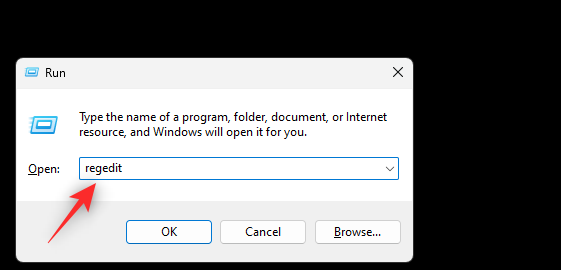
Besøk nå følgende katalog. Du kan bruke venstre sidefelt eller lime inn adressen nedenfor i adressefeltet øverst.
HKEY_CURRENT_USER\Software
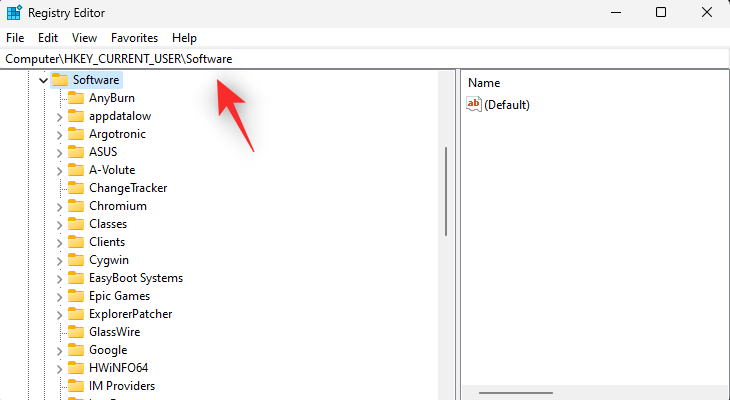
Se etter eventuelle registernøkler relatert til avinstallert programvare og programmer i venstre sidefelt. Når du er funnet, klikker du og velger det samme.
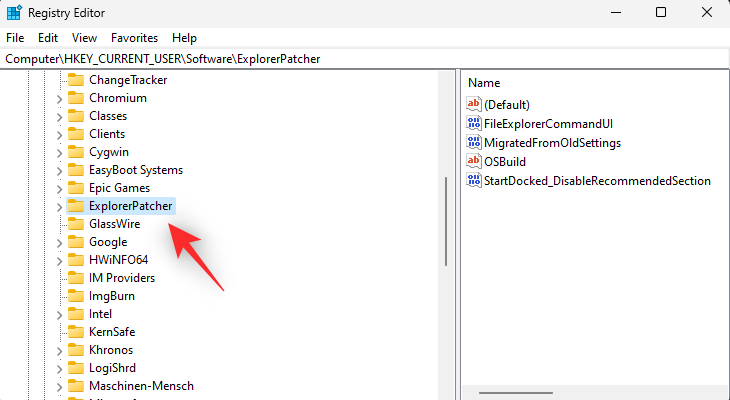
Trykk Delpå tastaturet for å slette det samme. Klikk Ja for å bekrefte valget ditt.
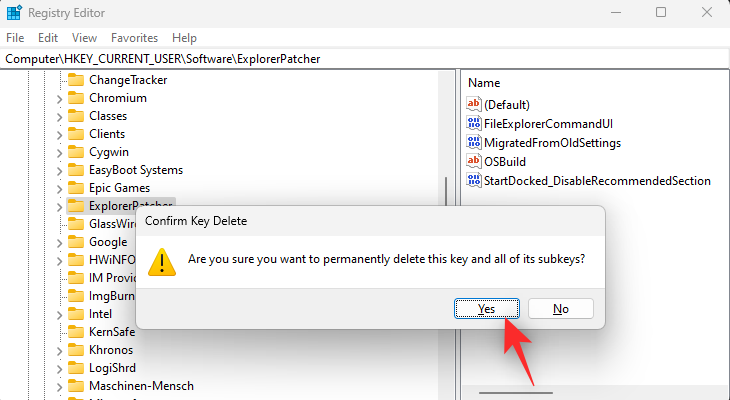
Gjenta trinnene ovenfor for å slette ytterligere registernøkler for eventuelle avinstallerte apper og programmer fra systemet ditt. Når du er ferdig, sletter du gjenværende nøkler fra følgende steder også.
HKEY_LOCAL_MACHINE\SOFTWAREHKEY_USERS\.DEFAULT\Software
Og det er det! Du kan nå lukke registerredigering og starte PC-en på nytt for godt mål. Du vil nå ha manuelt slettet rester av filer for avinstallerte programmer og apper fra PC-en.
Alternativ 2: Fjern rester ved hjelp av en tredjepartsapp
Du kan også bruke et tredjepartsprogram til å fjerne delvis avinstallerte programmer og deres gjenværende filer fra systemet. Det er mange verktøy der ute som kan hjelpe deg å gjøre det samme. Vi vil bruke BCUninstaller for denne veiledningen. Bruk trinnene nedenfor for å hjelpe deg med prosessen.
- BCUninstaller | Last ned lenke
Last ned BCUninstaller ved å bruke lenken ovenfor på din PC. Vi anbefaler å laste ned den bærbare versjonen for enkel bruk. Når den er lastet ned, dobbeltklikker du og starter den samme ved å bruke .exe- filen.
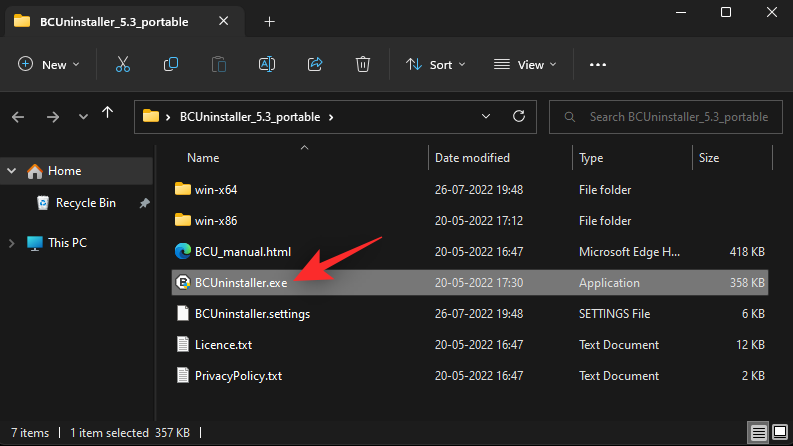
Fullfør det første appoppsettet basert på dine preferanser. Når du er ferdig, bør du ha en liste over alle appene som er installert på PC-en din. Delvis avinstallerte apper, så vel som apper med gjenværende filer, vil også vises i denne listen. Merk av i boksene for appene du ønsker å avinstallere.
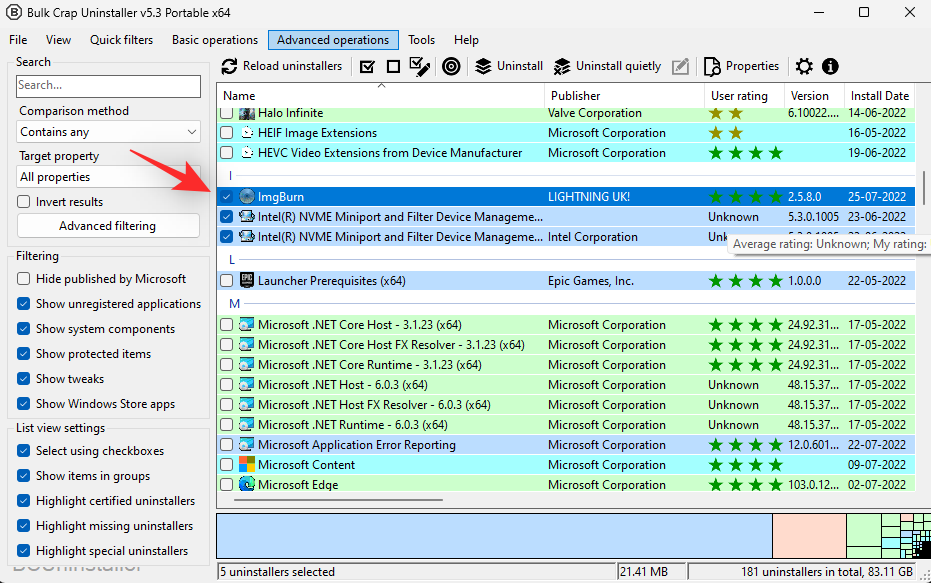
Når du er valgt, klikker du på Avinstaller øverst.
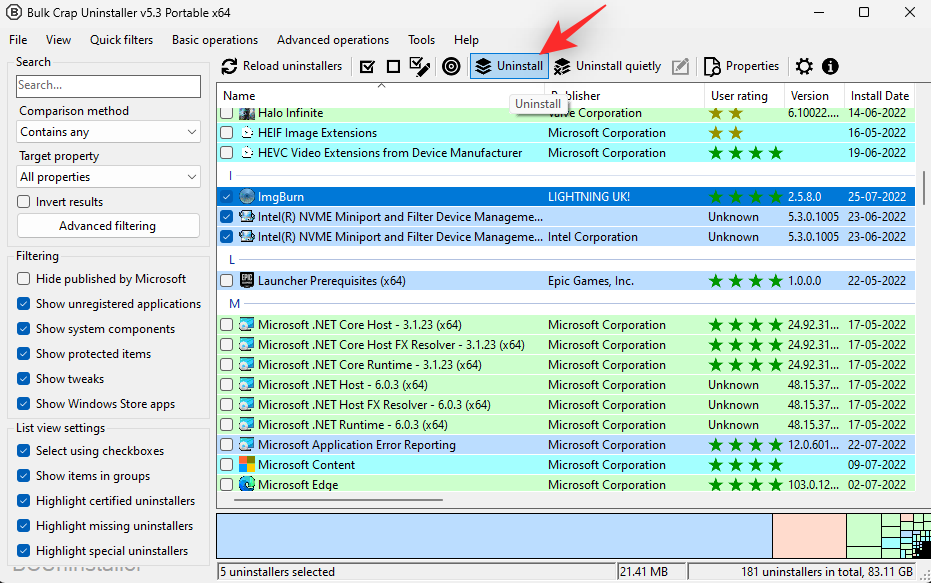
Du vil nå bli vist et utvalg apper du har valgt å avinstallere. Klikk på Fortsett .
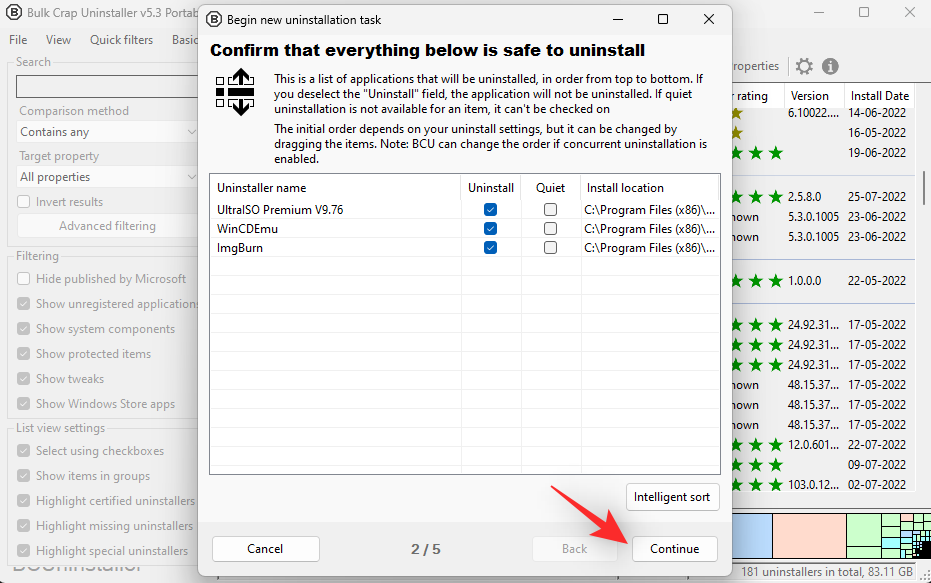
Hvis du blir bedt om å drepe alle kjørende prosesser som kan forstyrre avinstalleringen, klikker du på Drep alle .
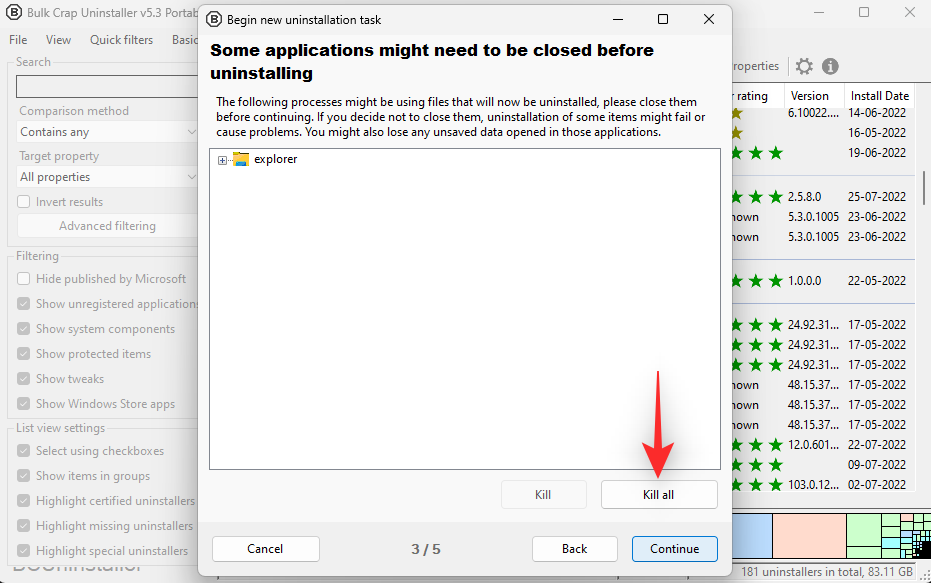
Klikk på Fortsett .
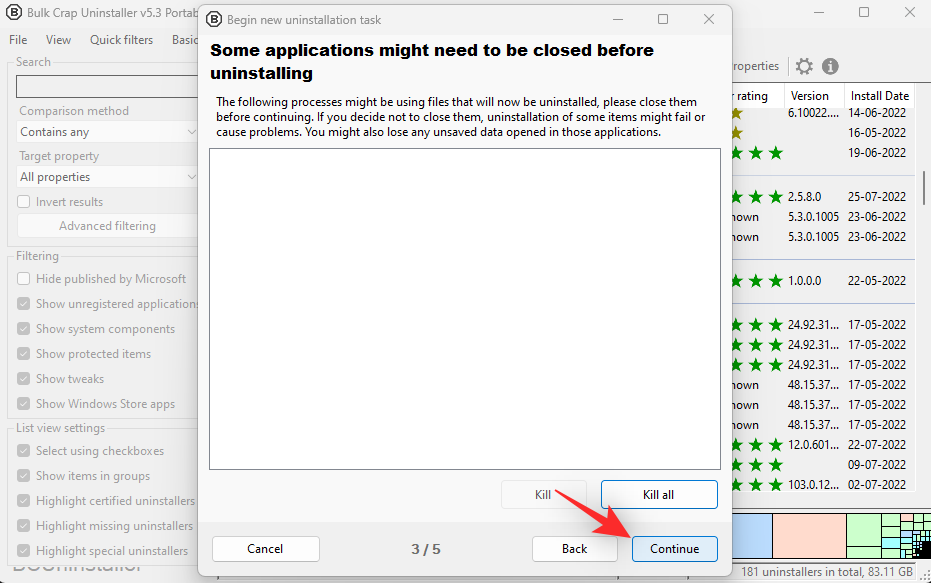
Klikk på Fortsett igjen.
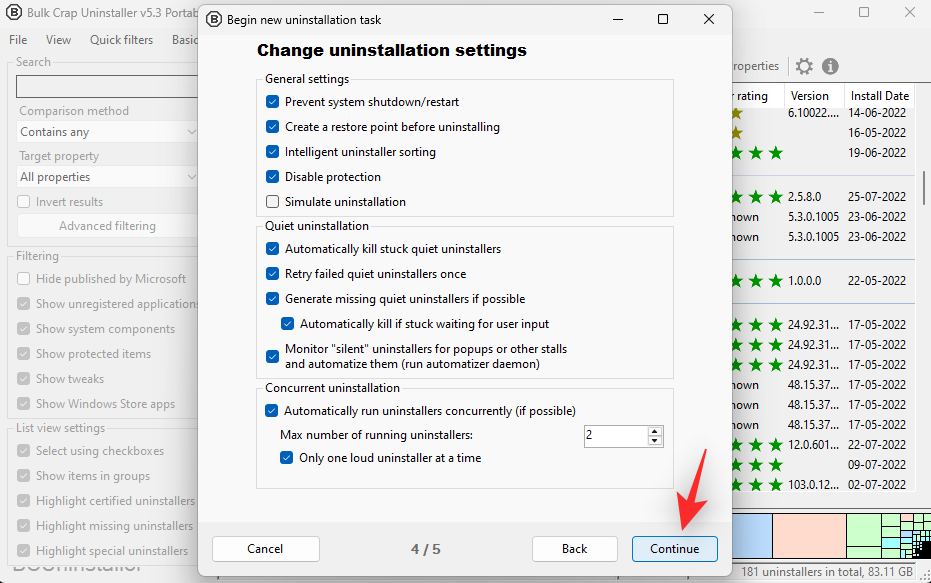
Klikk nå på START AVINSTALLASJON .
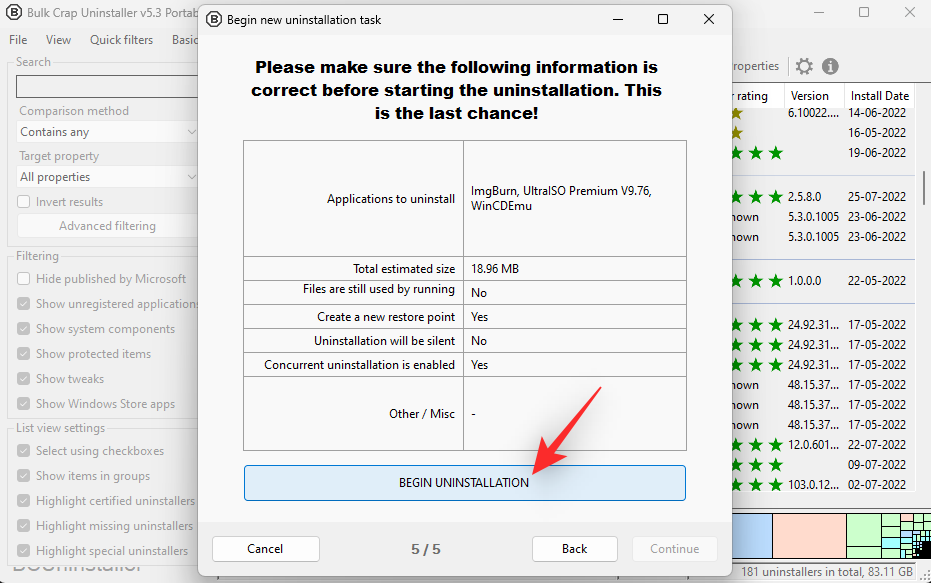
De valgte appene vil nå bli avinstallert fra PC-en. Hvis det er noen avinstalleringsprogrammer tilgjengelig for appen, vil den samme starte, bare følg instruksjonene på skjermen for å avinstallere appene fra PC-en.
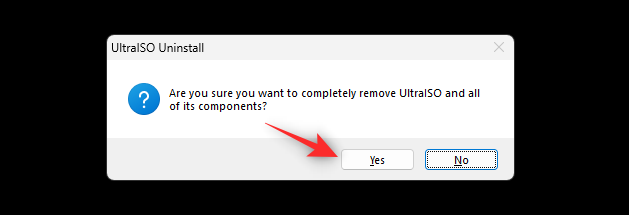
Når du er ferdig, klikker du Lukk .
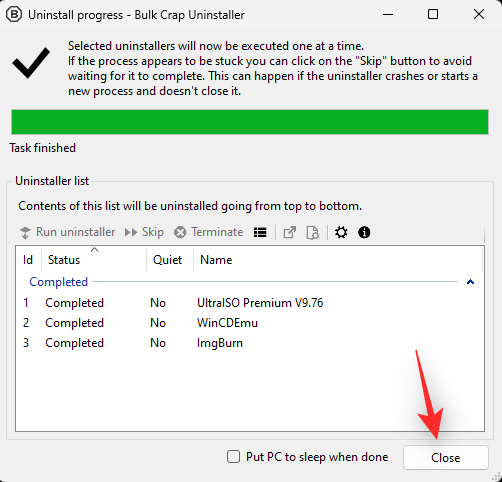
Klikk Ja når du blir bedt om å se etter rester.
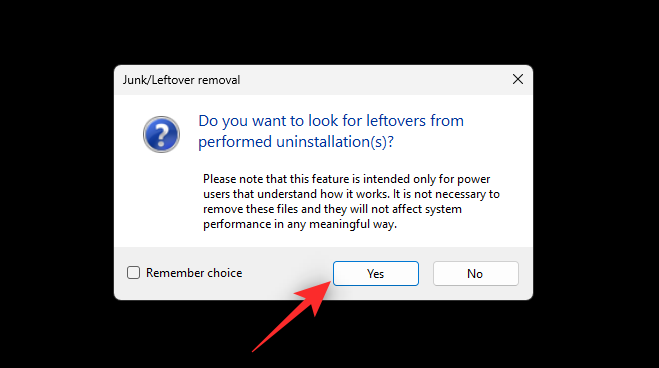
Du vil nå bli vist en liste over gjenværende filer og registernøkler relatert til de avinstallerte programmene dine. Sjekk listen for å sikre at alt er trygt å fjerne, og klikk på Slett valgt .
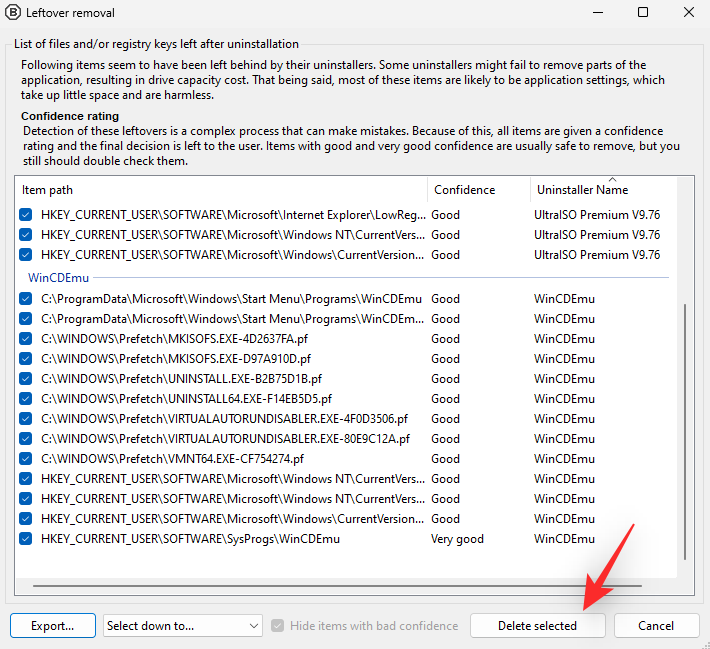
Du vil nå bli spurt om du ønsker å sikkerhetskopiere registeret ditt. Vi anbefaler at du sikkerhetskopierer registret ved å klikke på Opprett .
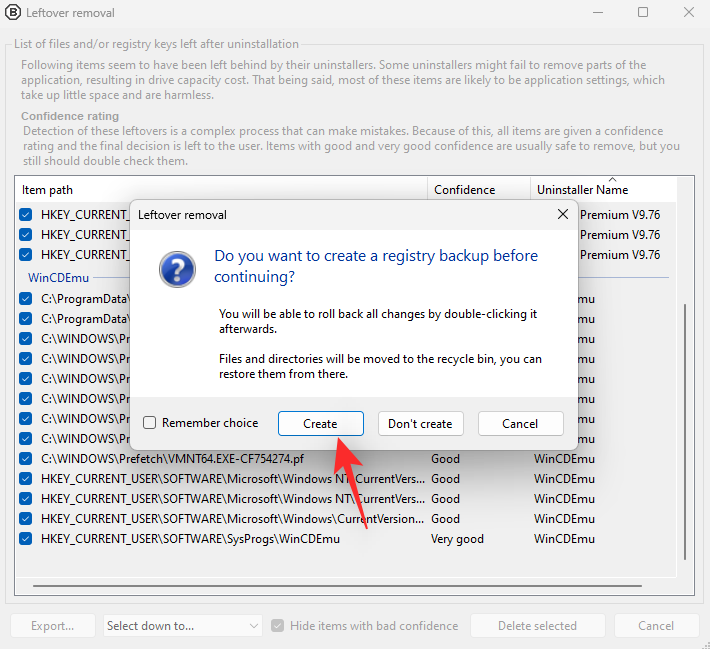
Velg en plassering for registersikkerhetskopien og klikk Velg mappe .
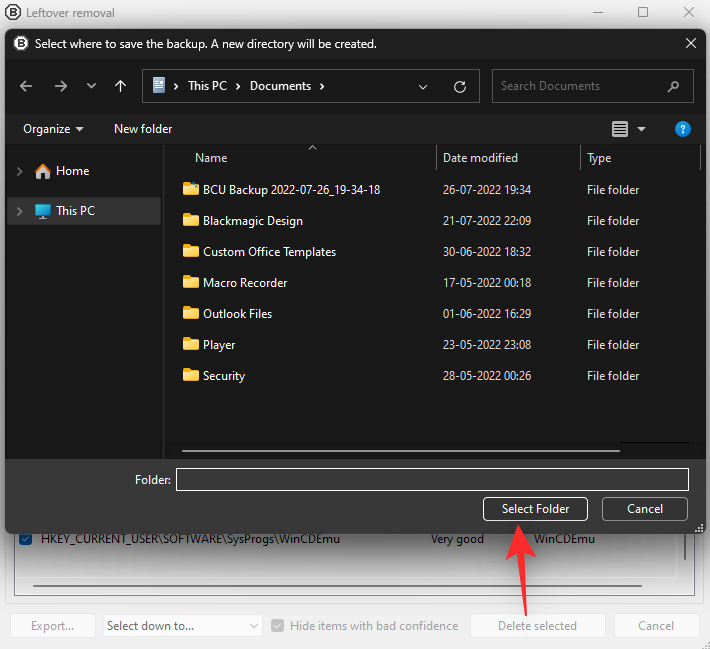
Rester av filer vil nå ha blitt fjernet fra systemet ditt. La oss rydde opp i Program Files -mappen på PC-en. Klikk på Verktøy øverst.
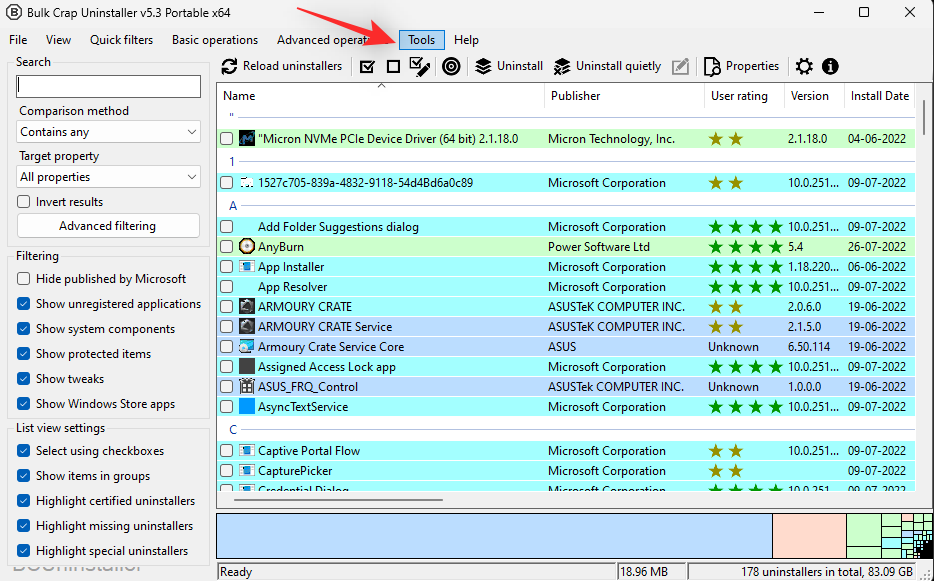
Velg Rydd opp "Program Files"-mapper .
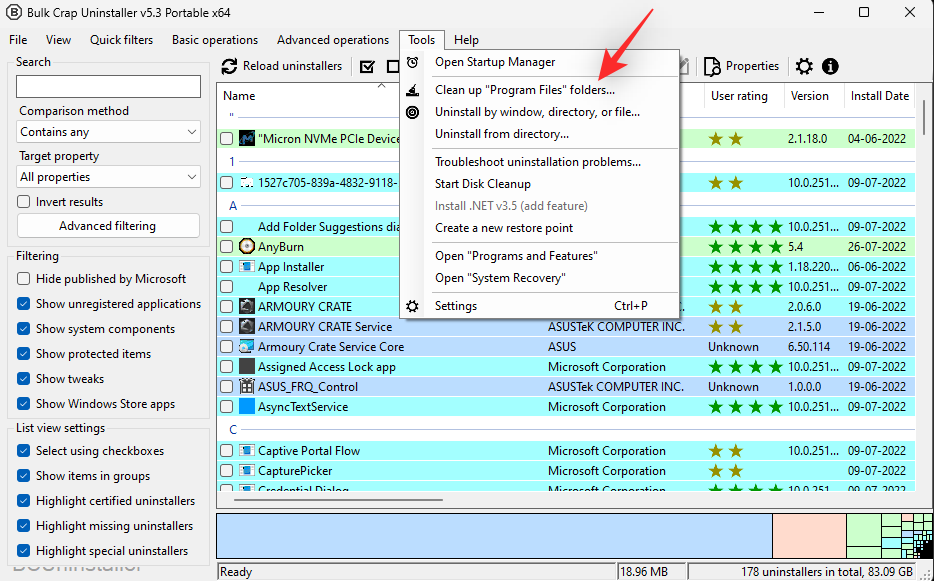
Merk av i boksene for alle relevante mapper som ikke lenger er installert på systemet ditt.
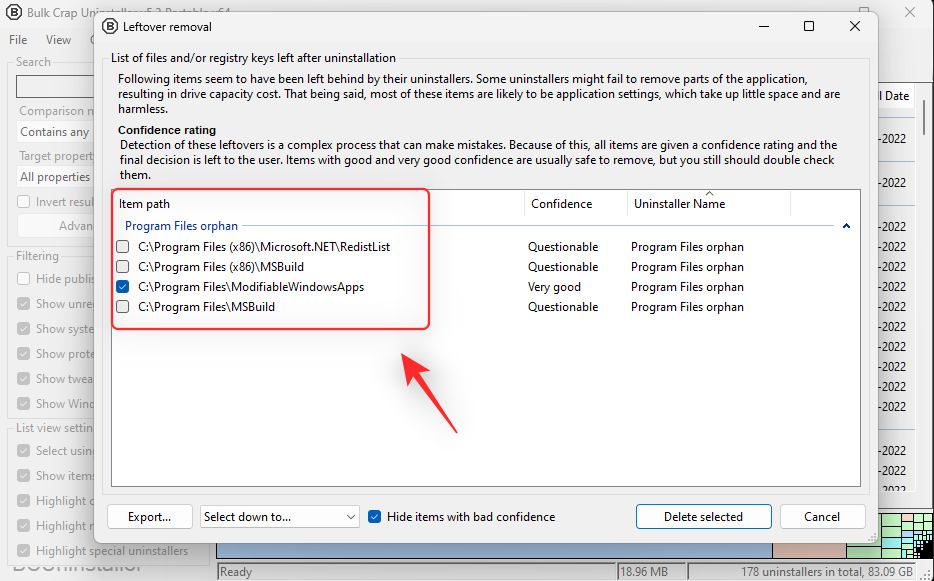
Klikk på Slett valgte .
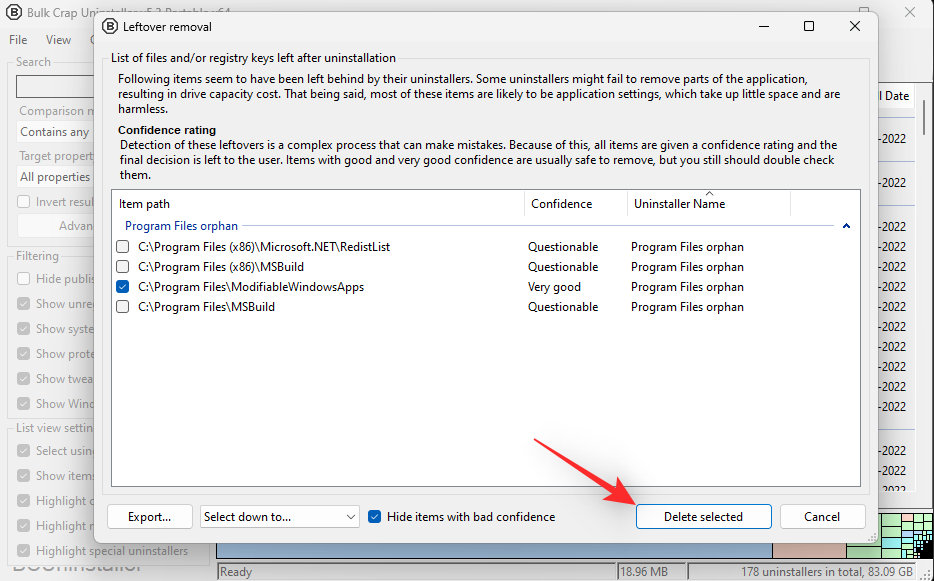
Og det er det! Du vil nå ha fjernet rester av filer og programmer ved å bruke BCUninstaller på systemet ditt.
Metode 2: Tøm papirkurven
Papirkurven er et annet sted hvor systemsøppel lett kan samle seg og ta opp enorme mengder data. Du kan tømme papirkurven for å fjerne systemsøppel fra systemet. Finn papirkurven på PC-en og dobbeltklikk og åpne den samme.

Se nå etter filer eller mapper som du fortsatt ønsker å beholde på PC-en. Når den er funnet, høyreklikker du den og velger Gjenopprett .
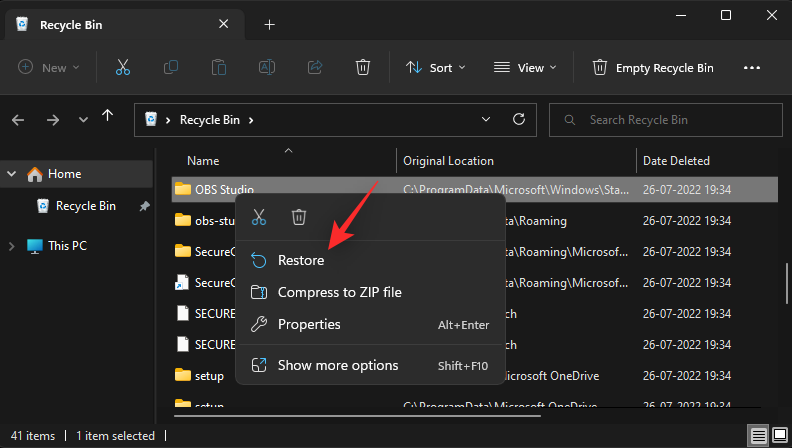
Når du er ferdig med å gjenopprette filer, lukker du papirkurven og høyreklikker på ikonet på skrivebordet.
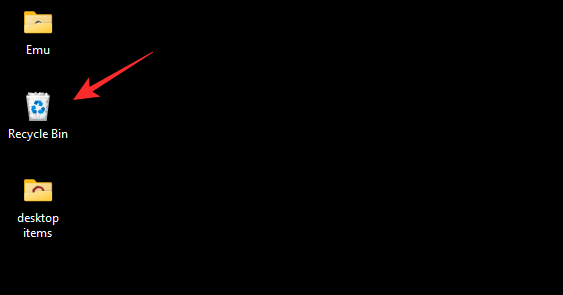
Velg Tøm papirkurven .
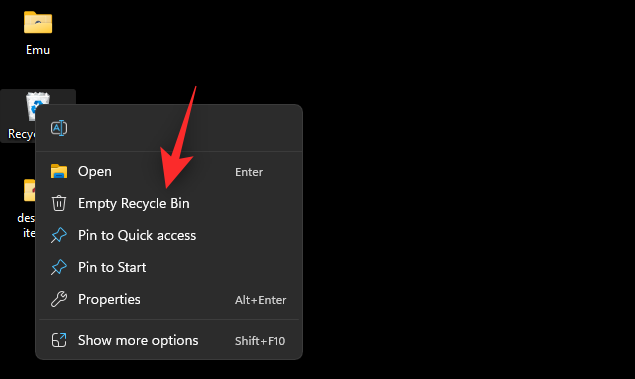
Bekreft valget ditt ved å klikke Ja .
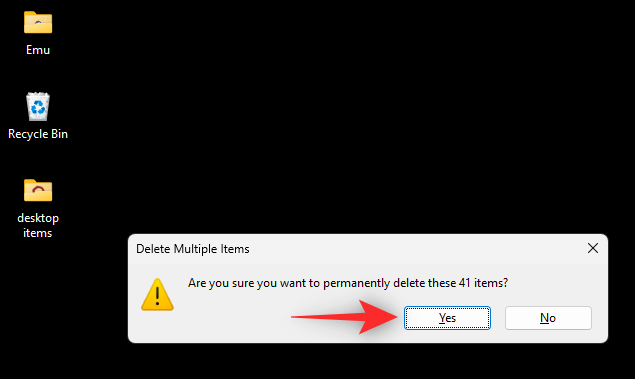
Og det er det! Du vil nå ha fjernet systemsøppel fra papirkurven på systemet ditt.
Metode 3: Tøm Windows 11-bufferen
En annen måte å fjerne systemsøppelfiler på er å tømme Windows 11-bufferen. Det er mange måter å tømme hurtigbufferen på Windows 11. Vi skal ta en titt på de 3 beste metodene som hjelper deg å gjenvinne mest mulig plass på systemene. Du kan deretter bruke den siste delen til å tømme flere cache-filer på systemet om nødvendig. La oss komme i gang.
Alternativ 1: Bruke Diskopprydding
Diskopprydding er et innebygd verktøy i Windows som kan hjelpe deg med å rydde opp søppel og midlertidige filer fra hver partisjon på systemet ditt. Bruk trinnene nedenfor for å hjelpe deg med prosessen.
Start Start-menyen, søk etter Diskopprydding og start det samme fra søkeresultatene.
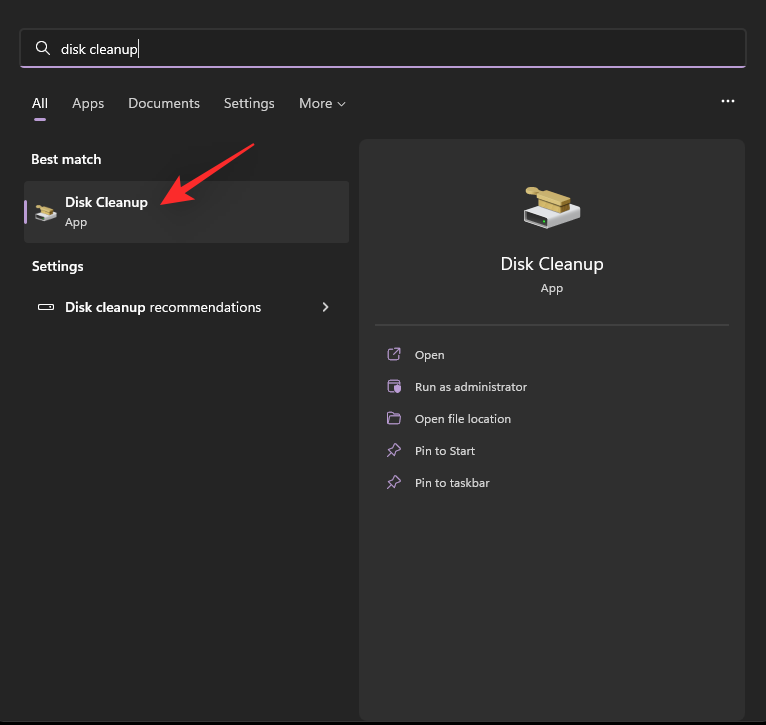
Klikk på rullegardinmenyen og velg partisjonen du ønsker å rense.
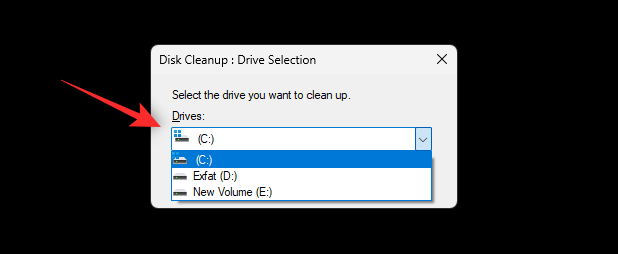
Klikk OK .
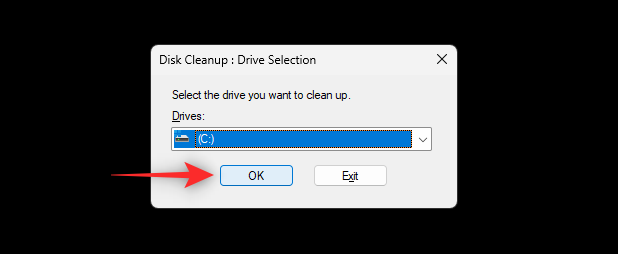
Klikk Rydd opp i systemfiler .
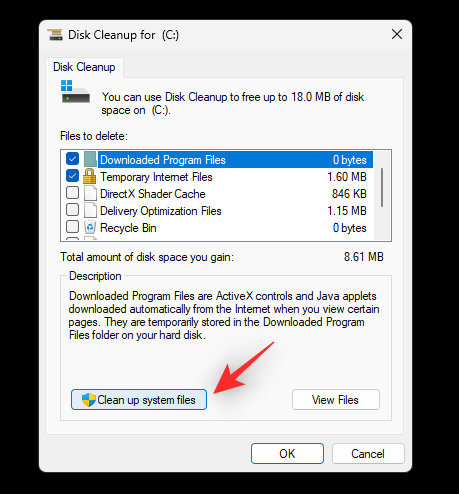
Velg den aktuelle stasjonen igjen og klikk OK .
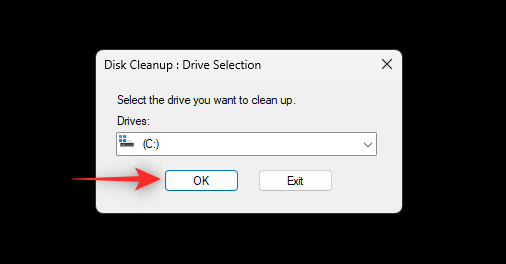
Du vil nå bli vist en liste over midlertidige og systemsøppelfiler. Merk av i boksene for filene du ønsker å fjerne fra systemet.
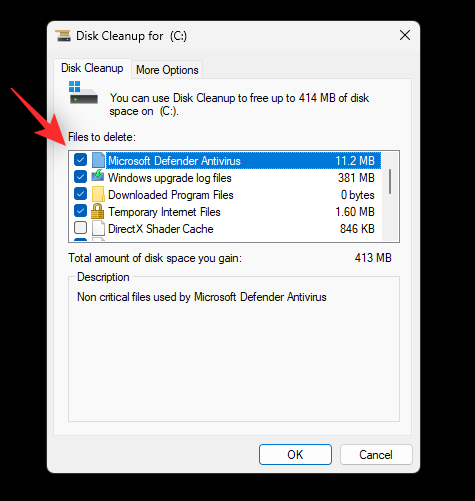
Når du er ferdig, klikker du OK .
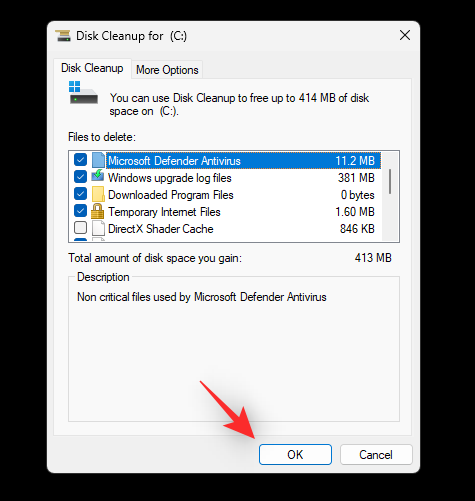
Bekreft valget ditt ved å klikke på Slett filer .
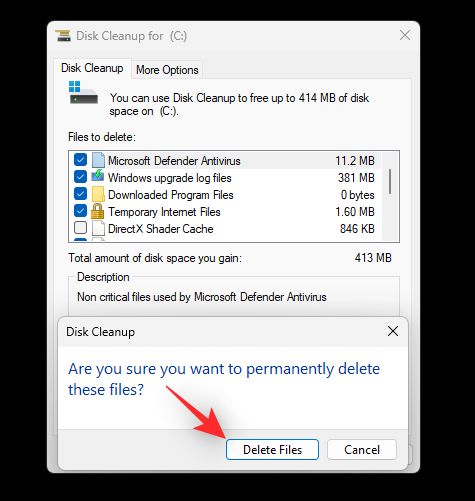
De valgte filene vil nå bli fjernet fra den valgte partisjonen.

Du kan nå starte Diskopprydding på nytt på systemet ditt og fjerne systemsøppelfiler fra de andre partisjonene og stasjonene dine også. Og det er slik du kan bruke Diskopprydding til å fjerne systemsøppelfiler fra Windows 11.
Alternativ 2: Fjern %Temp%
Temp-mappen er en forkortelse for Temporary og lagrer de midlertidige dataene fra appene og programmene dine på Windows. Bruk trinnene nedenfor for å fjerne dataene fra det samme på systemet ditt.
Trykk Windows + Rfor å starte Kjør på systemet ditt.
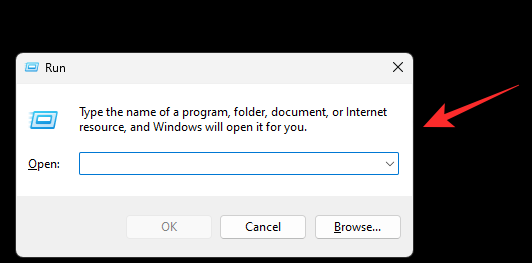
Skriv nå inn følgende og trykk Enter.
%temp%
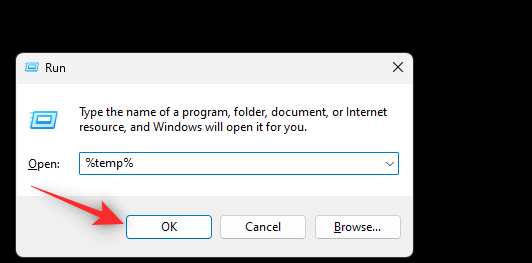
Trykk Ctrl + Afor å velge alle filene i Temp-mappen.
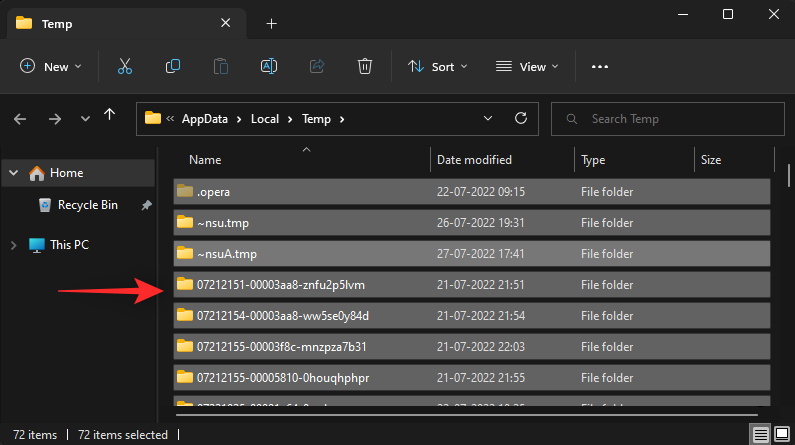
Trykk Shift + Delfor å slette alle filer permanent. Klikk Ja for å bekrefte valget ditt.
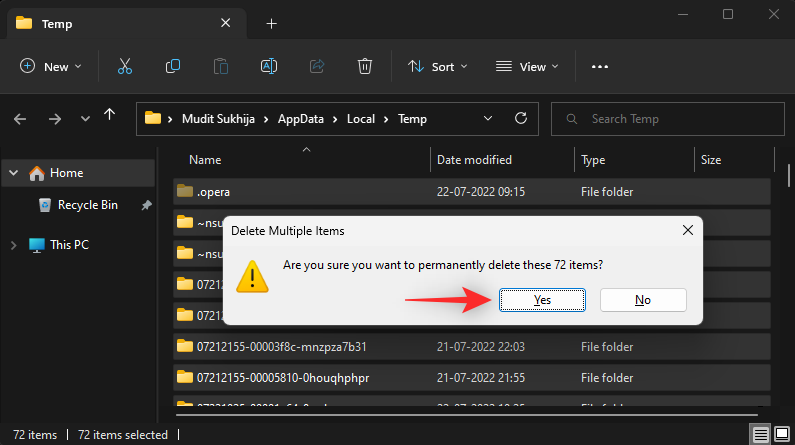
Og det er det! Du vil nå ha tømt Temp-mappen på Windows 11-systemet.
Alternativ 3: Forhåndshenting
Prefetch er en annen mappe der Windows lagrer midlertidige filer. Disse filene er nødvendige for optimal kjøring av .exe- filer på systemet ditt. Bruk trinnene nedenfor for å fjerne det samme på din PC.
Trykk Windows + Rfor å starte Kjør.
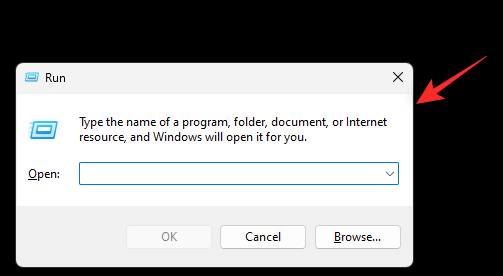
Skriv nå inn følgende og trykk Enter.
prefetch
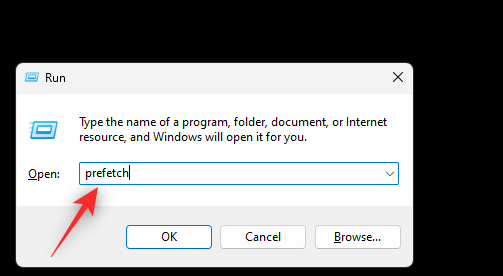
Klikk på Fortsett hvis du blir bedt om tilgang. Trykk nå Ctrl + Afor å velge alle filene i Prefetch -mappen.
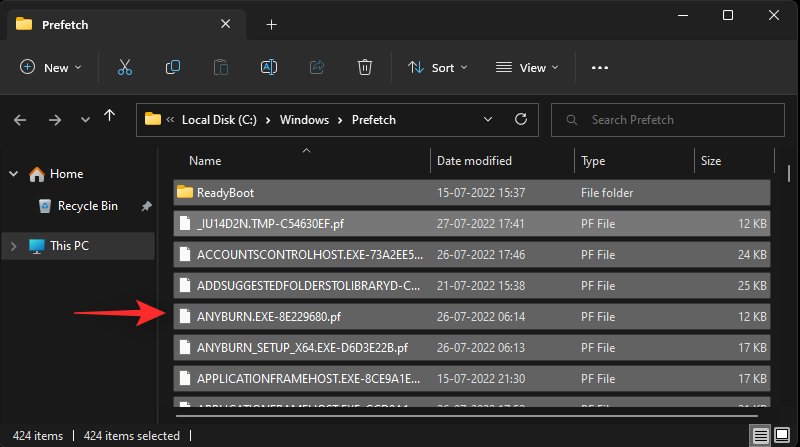
Trykk Shift + Delfor å slette de valgte filene permanent. Klikk Ja for å bekrefte valget.
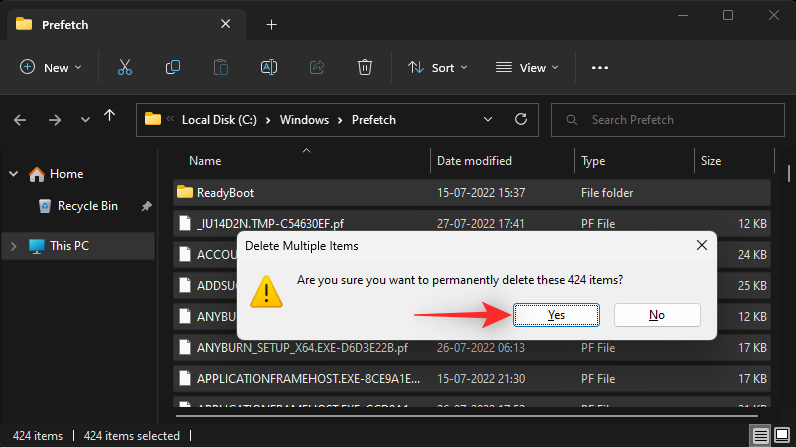
Vi anbefaler at du starter systemet på nytt etter dette trinnet. Du skal nå ha fjernet søppelpostfilene fra systemet fra Prefetch-mappen.
Alternativ 4: Flere måter å tømme hurtigbufferen i Windows 11
Som diskutert ovenfor er det mange flere måter å tømme hurtigbufferen på Windows 11. Hvis du har vært ute etter å gjenvinne litt plass eller forbedre ytelsen til systemet ditt, kan det hjelpe deg på vei å tømme bufferfilene.
Du kan bruke denne omfattende veiledningen fra oss for å hjelpe med å tømme de fleste hurtigbufferfilene på Windows 11.
Metode 4: Organiser og administrer nedlastingene dine
Windows vil som standard laste ned de fleste programmer til mappen Nedlastinger . Andre verktøy og nedlastere vil også laste ned filer til denne mappen som standard. Dette kan igjen ende opp med å ta enorme mengder data på systemet ditt.
Vi anbefaler at du sletter nedlastingsmappen og sletter unødvendige filer fra den samme etter eget skjønn. Du får tilgang til nedlastingsmappen ved å trykke på Windows + Epå tastaturet. Du kan nå dobbeltklikke på Nedlastinger -mappen under Mapper hvis tilgjengelig.
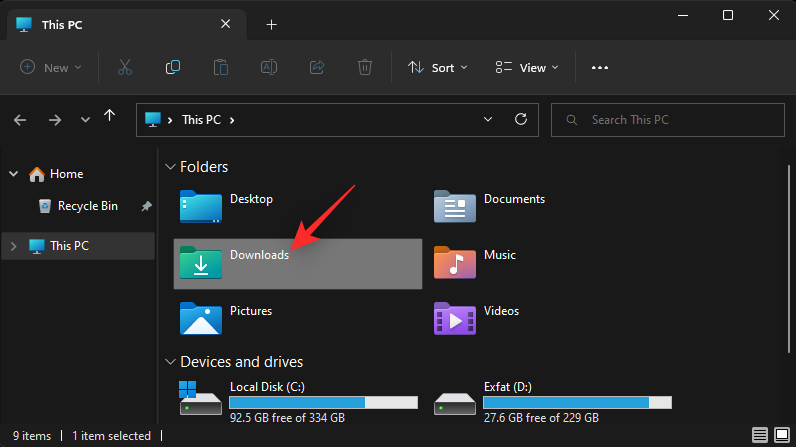
Du kan også få tilgang til det samme under Rask tilgang i venstre sidefelt.
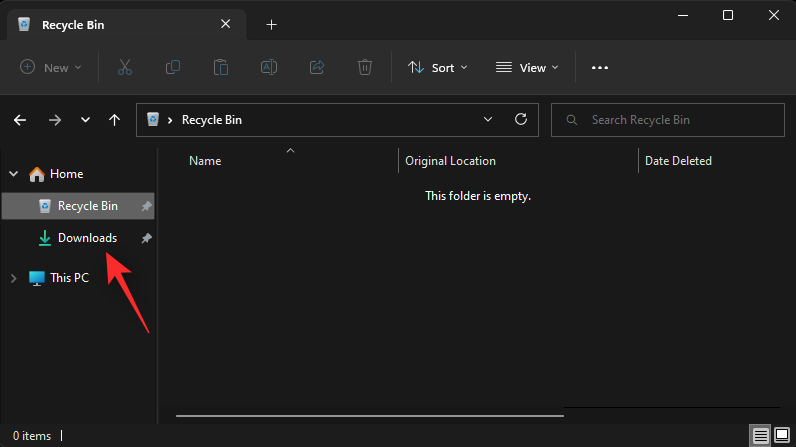
Hvis du fortsatt ikke får tilgang til nedlastinger, trykk Windows + Rfor å starte Kjør. Skriv nå inn følgende og trykk Enterfor å åpne nedlastingsmappen .
Downloads
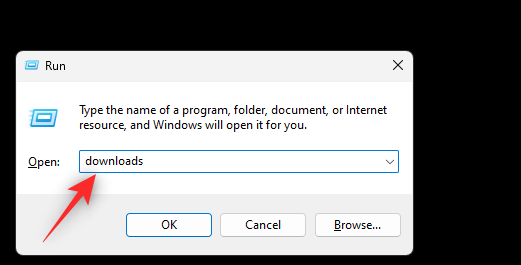
Når du har åpnet, trykker du bare på Shift på tastaturet og velger filene og mappene du ønsker å slette. Når du er valgt, trykk Delfor å sende dem til papirkurven. Du kan også bruke Shift + Deltil å permanent slette disse filene fra systemet.
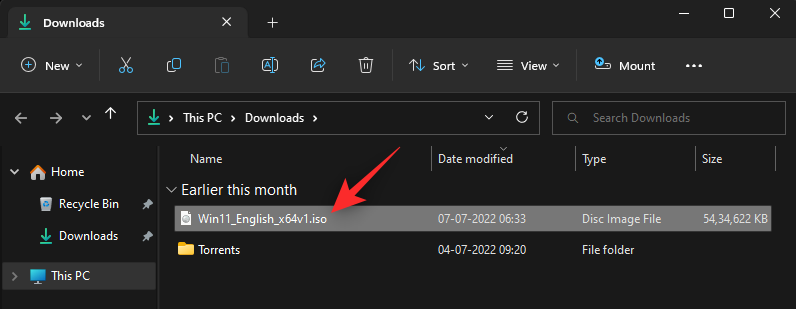
Og det er slik du kan fjerne filer fra nedlastingsmappen på Windows 11.
Metode 5: Administrer søppelfilene dine automatisk
Du kan også tillate at Windows 11 automatisk administrerer systemsøppelfilene dine ved hjelp av Storage Sense . Storage Sense er en ny funksjon i Windows 11 som hjelper deg med å automatisk administrere lagringsplass tilgjengelig på systemet ditt ved å slette midlertidige filer og systemsøppel og ved automatisk å administrere skyinnholdet ditt som er lokalt tilgjengelig på PC-en din.
Bruk trinnene nedenfor for å hjelpe deg med å slå på det samme på din Windows 11-PC.
Trykk Windows + ifor å starte Innstillinger-appen . Klikk Lagring .
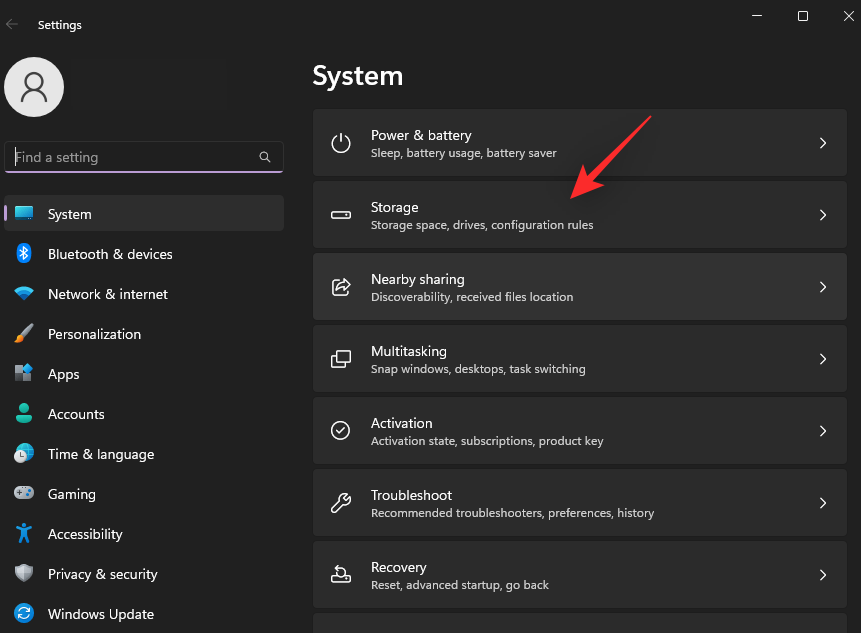
Slå på bryteren for Storage Sense under Storage Management .
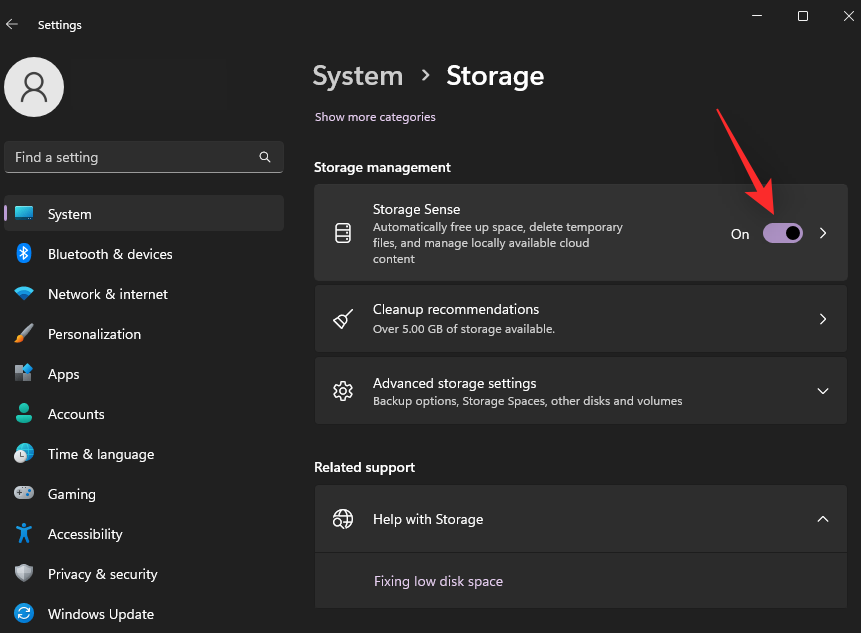
Klikk på Storage Sense igjen for å tilpasse innstillingene.
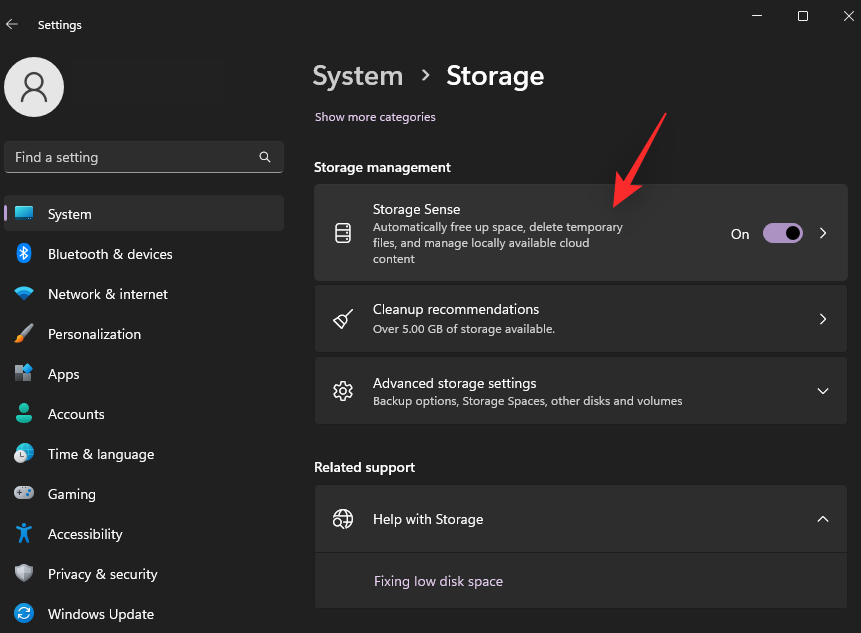
Sørg for at boksen for Hold Windows kjører jevnt ved automatisk å rydde opp i midlertidige system- og appfiler er merket øverst.
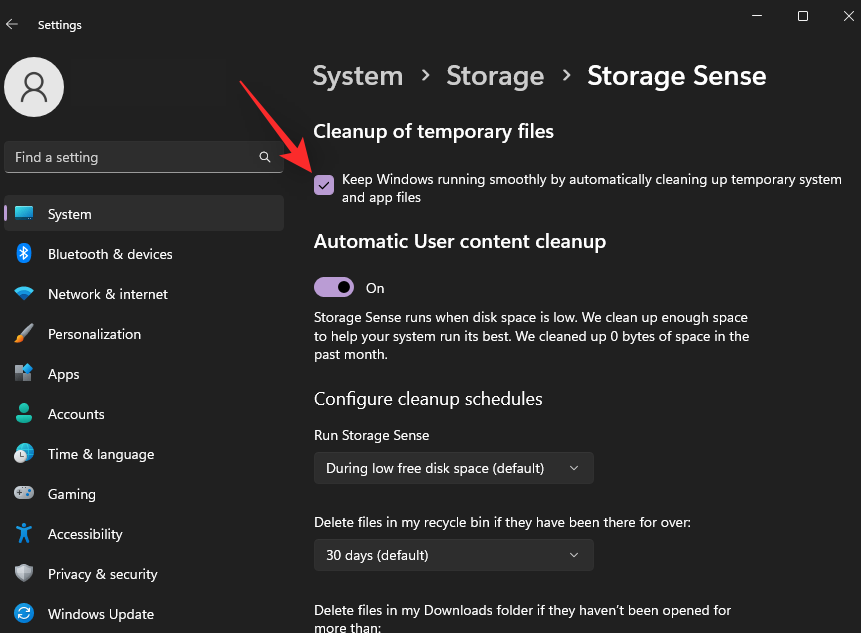
Slå nå på bryteren for automatisk opprydding av brukerinnhold .
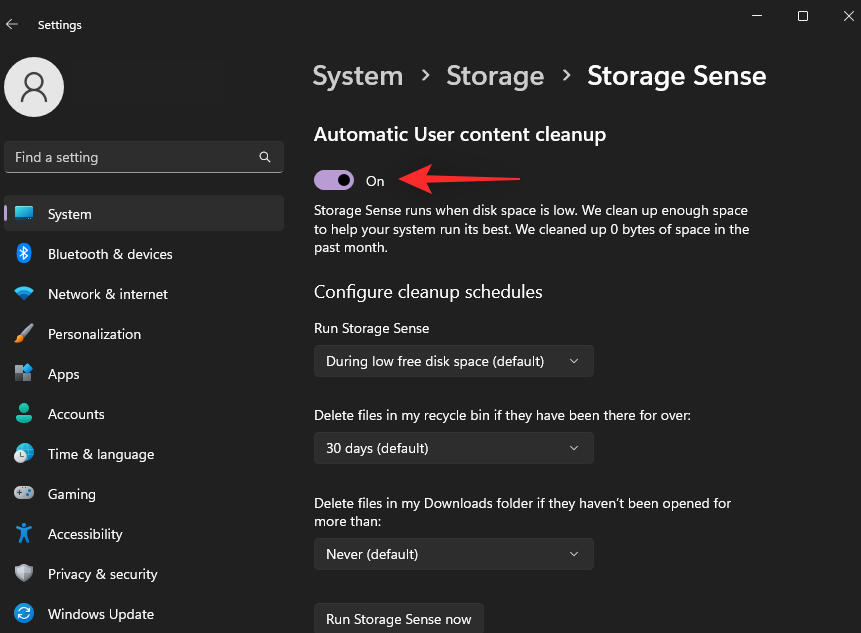
Klikk på rullegardinmenyen for Run Storage Sense og velg ett av følgende alternativer.
- Hver dag
- Hver uke
- Hver måned
- Under lite ledig diskplass (standard)
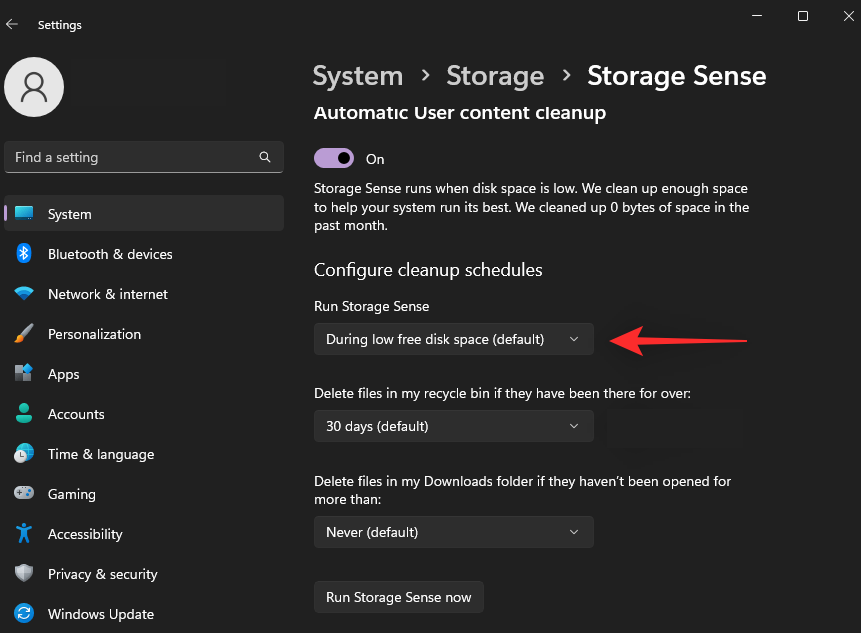
Klikk på neste rullegardinmeny og velg når du ønsker å slette papirkurvfilene dine fra ett av følgende alternativer.
- Aldri
- 1 dag
- 14 dager
- 30 dager (standard)
- 60 dager
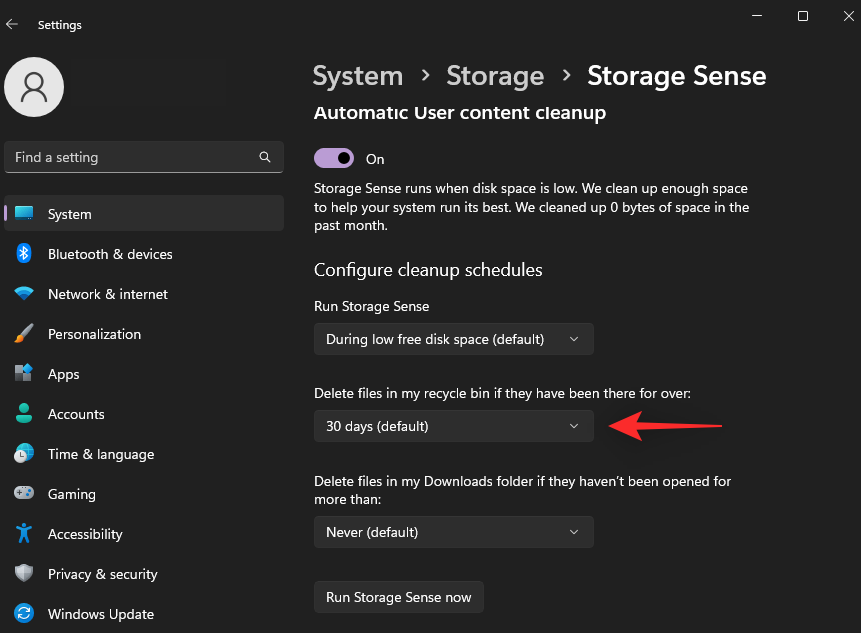
Til slutt velger du når og om du ønsker å slette filer fra nedlastingsmappen .
- Aldri (standard)
- 1 dag
- 14 dager
- 30 dager
- 60 dager
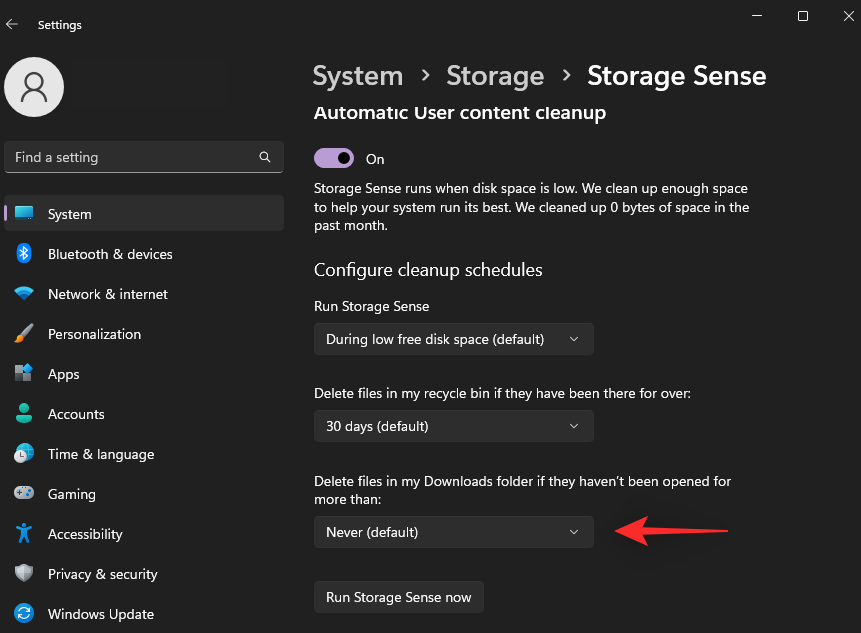
Til slutt klikker du på Kjør Storage Sense nå .
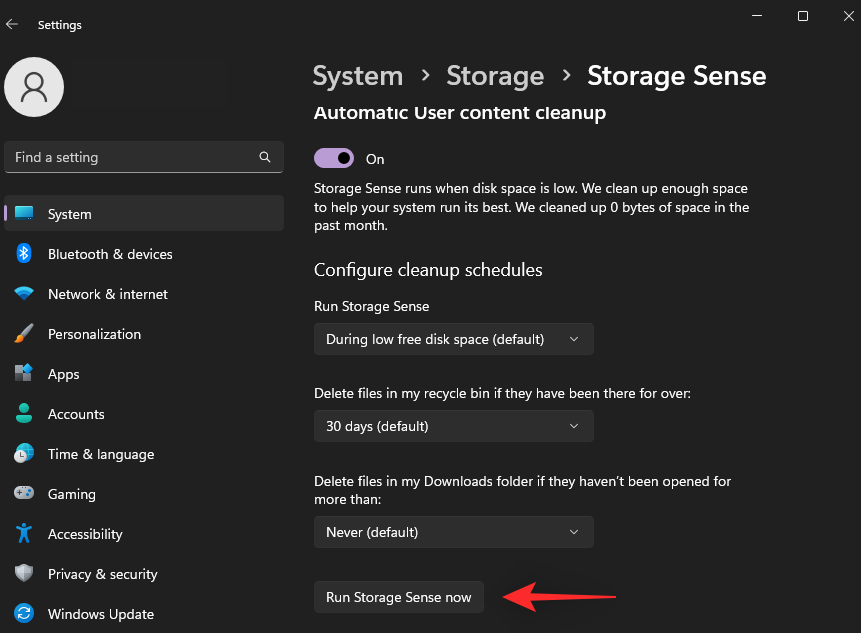
Dette vil utløse Storage Sense for å kjøre umiddelbart og frigjøre søppelsystemfiler fra systemet ditt.
Metode 6: Slett ubrukte språk
Du kan også fjerne ubrukte systemspråk fra PC-en for å rydde opp i flere søppelfiler. Bruk trinnene nedenfor for å hjelpe deg med prosessen.
Trykk Windows + ifor å åpne Innstillinger-appen . Klikk på Tid og språk .

Klikk på Språk og region .

Språk som er installert på PC-en din vises øverst. Klikk på menyikonet med tre prikker () ved siden av språket du ønsker å fjerne.
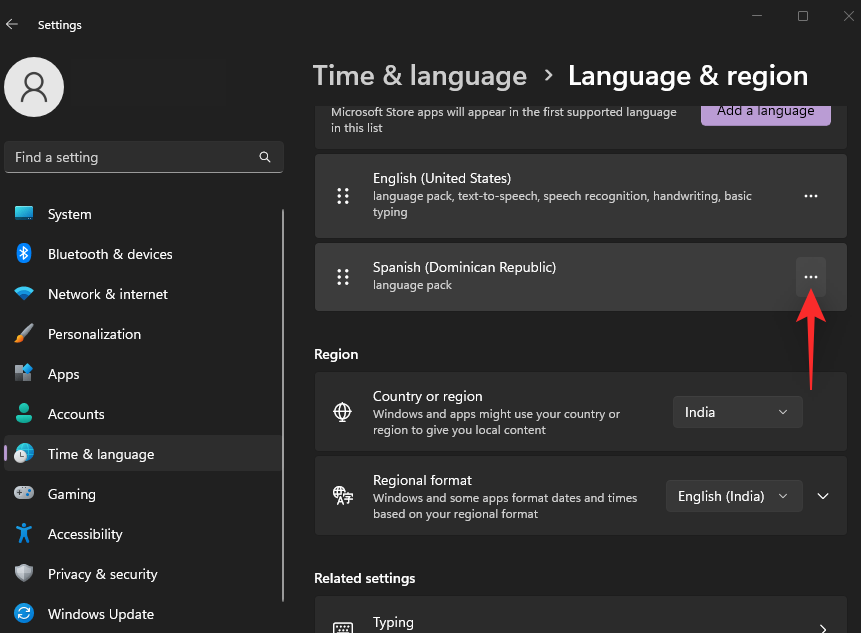
Klikk Fjern .
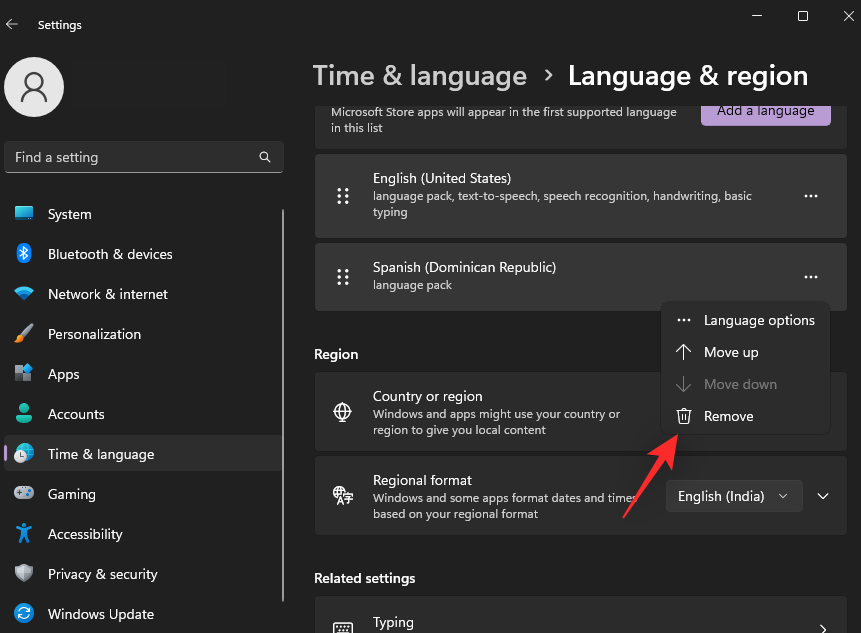
Merk: Hvis du bare har ett enkelt språk installert på PC-en, kan du ikke fjerne det.
Gjenta trinnene ovenfor for å fjerne flere språk fra PC-en. Og det er slik du kan fjerne ubrukte språk fra din Windows 11 PC.
Metode 7: Slett kart
Windows 11 laster også ned og lagrer kart over dine hyppige regioner for offline bruk. Selv om den er en flott funksjon, kan den ta opp betydelig plass på PC-en din. Bruk trinnene nedenfor for å slette nedlastede kart fra PC-en.
Trykk Windows + ifor å åpne Innstillinger-appen . Klikk Apper .
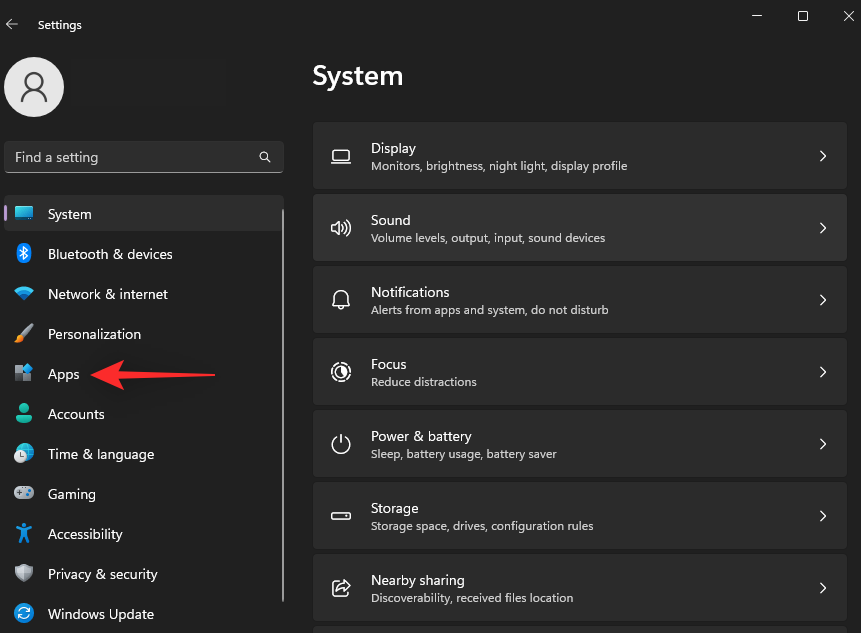
Klikk nå frakoblet kart .
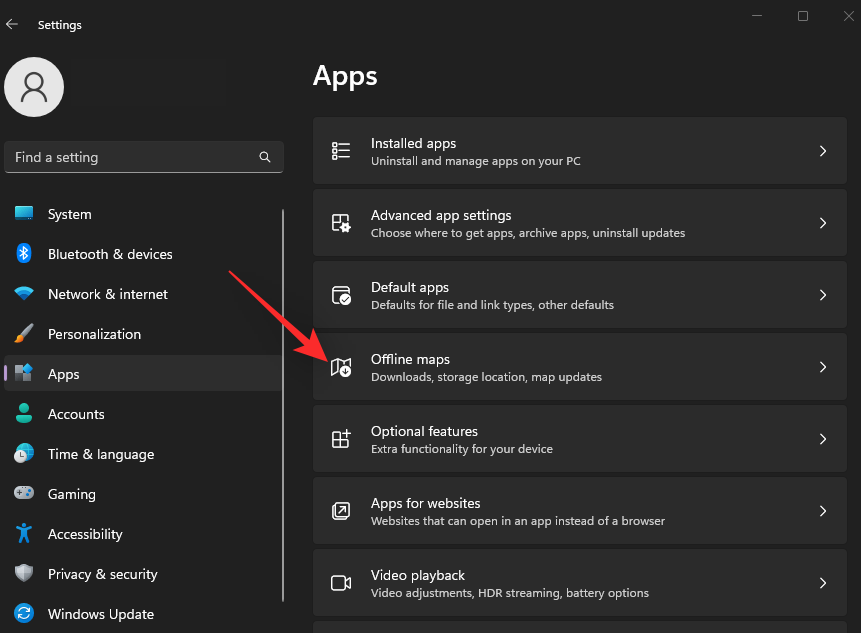
Klikk på Kart øverst.
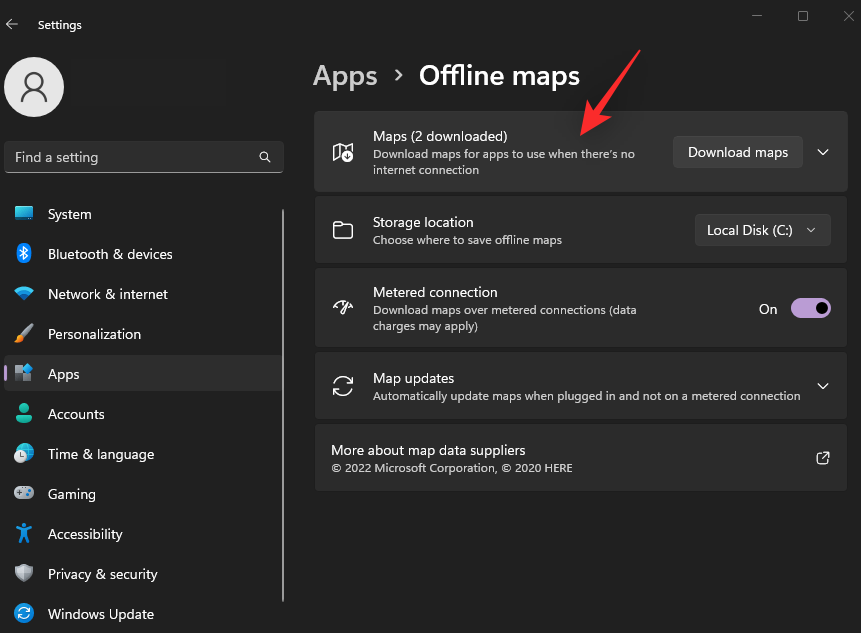
Hvis du har lastet ned flere kart på systemet ditt, klikker du på Bin- ikonet ved siden av et kart du ønsker å slette.
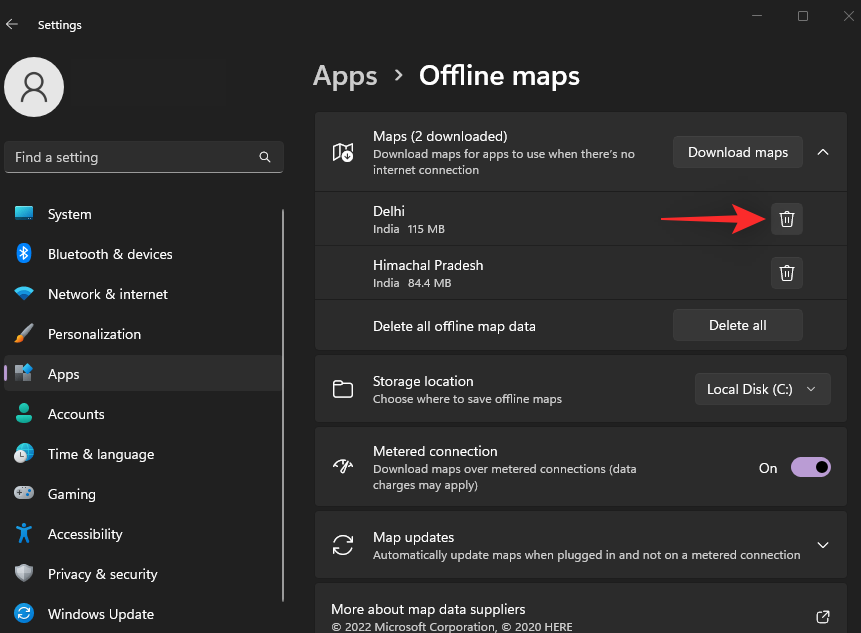
Du kan også fjerne alle frakoblede kart som er lastet ned på PC-en din ved å klikke på Slett alle .
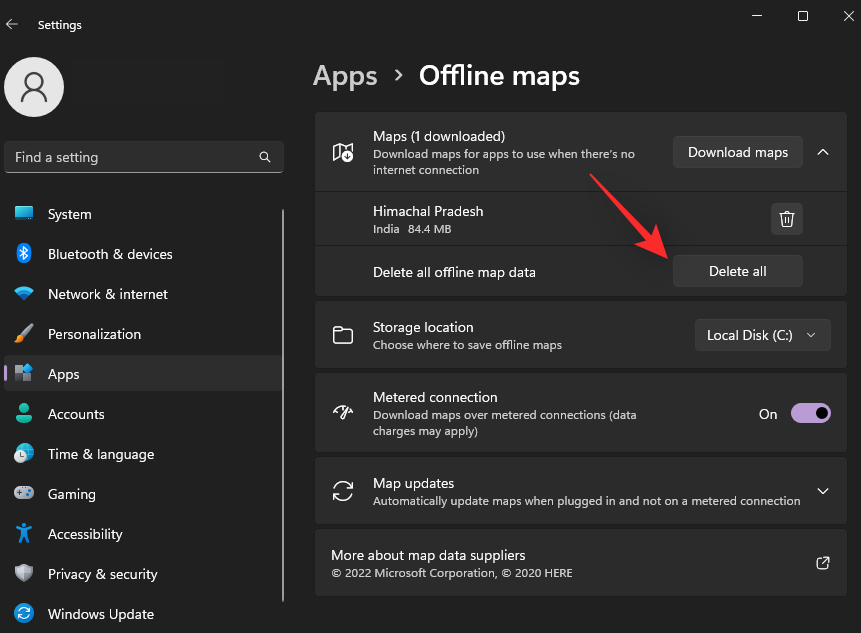
Og det er slik du kan slette offline kart fra din Windows 11 PC.
Metode 8: Fjern unødvendige valgfrie funksjoner
Windows 11 valgfrie funksjoner er en fin måte å introdusere ekstra funksjonalitet og funksjoner til operativsystemet ditt. De lar deg også få eldre verktøy og funksjoner som fungerer i Windows 11.
Men hvis du er noen som aldri bruker dem, kan du fjerne dem som ekstra systemsøppel fra systemet ditt. Følg trinnene nedenfor for å hjelpe deg med prosessen.
Trykk Windows + ipå tastaturet og klikk på Apper .
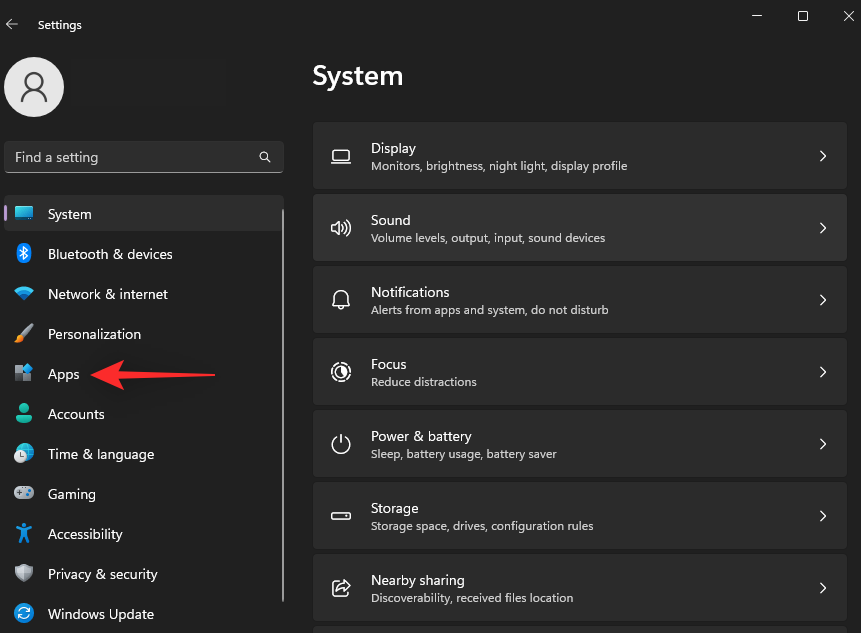
Klikk på Valgfrie funksjoner .
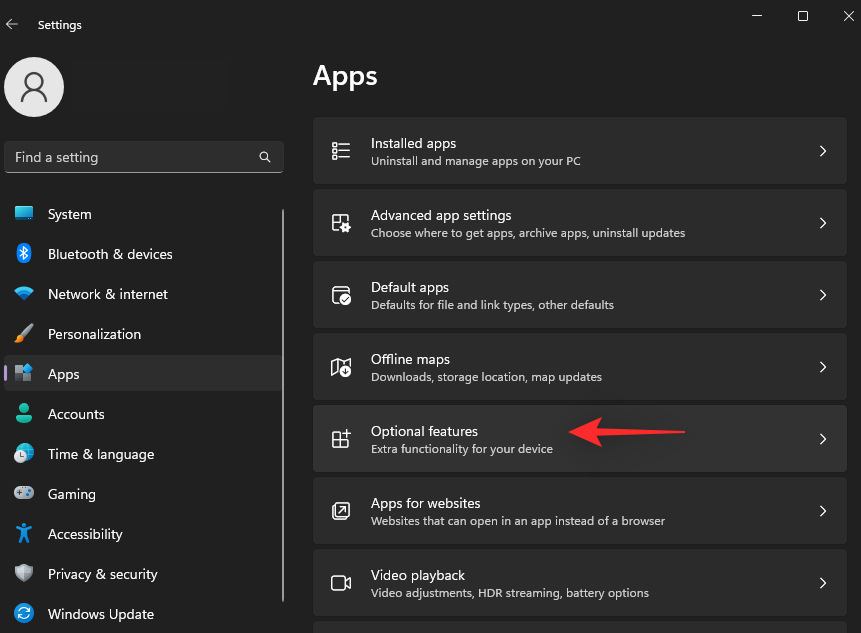
Klikk på rullegardinmenyen for Sorter etter .
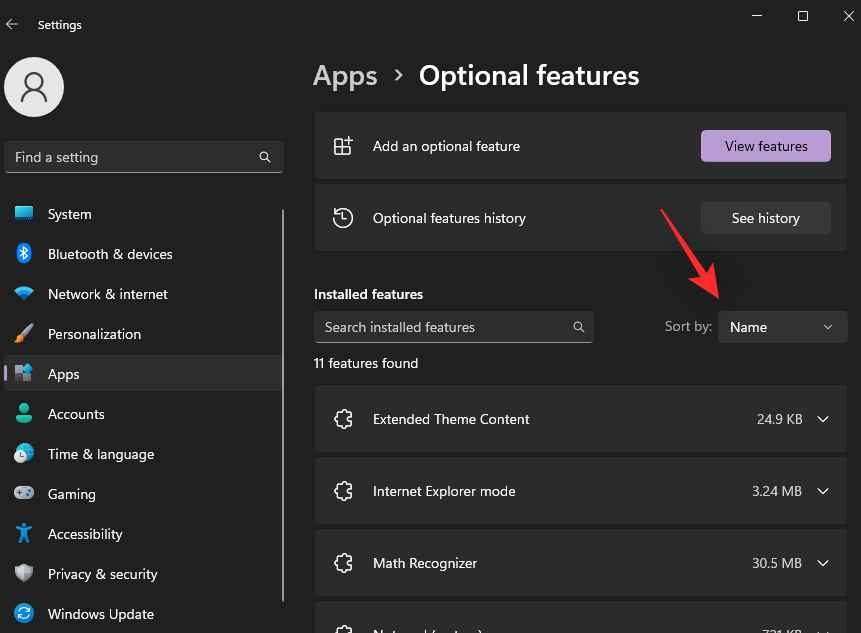
Velg Installasjonsstørrelse .
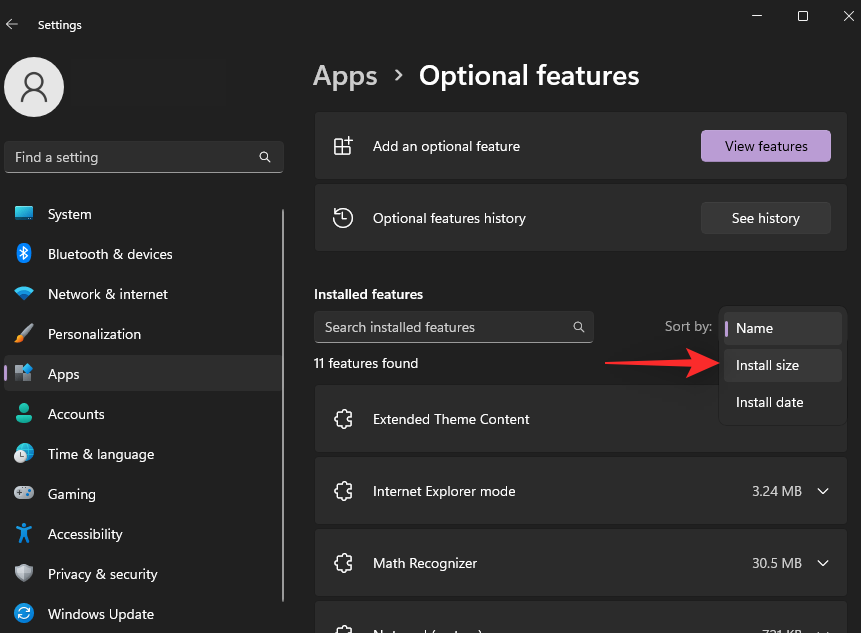
Klikk nå på en valgfri funksjon som du ikke bruker og ønsker å fjerne fra PC-en.
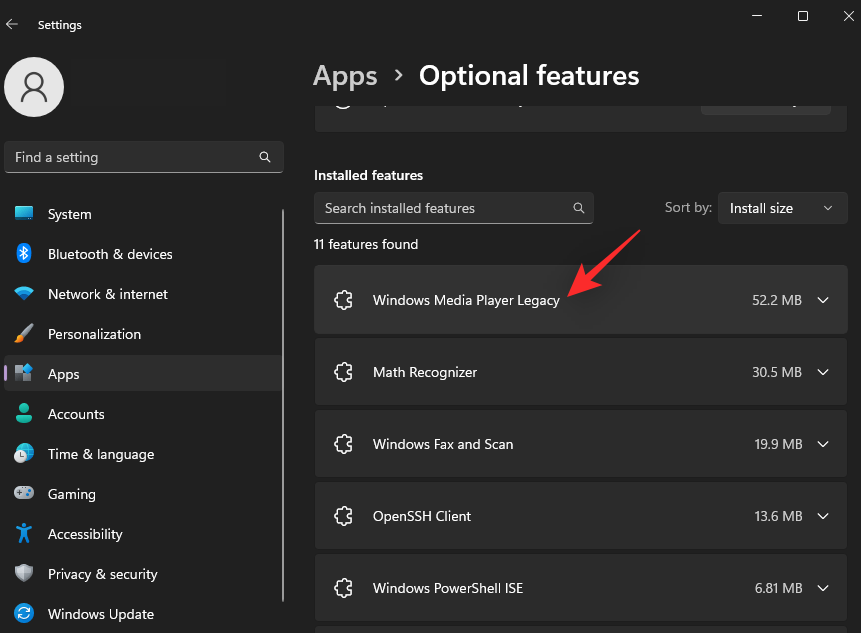
Klikk på Avinstaller for å fjerne den valgte funksjonen.
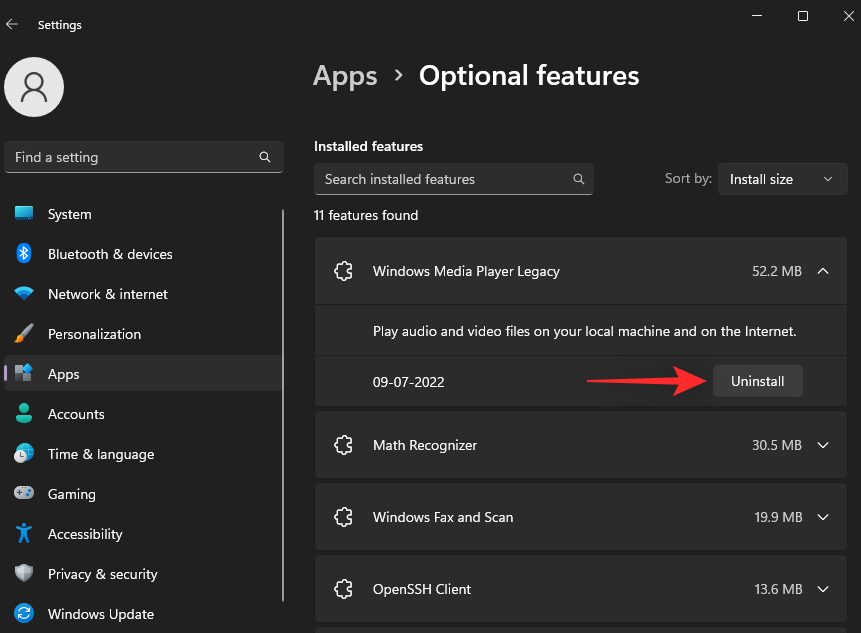
Gjenta trinnene for ytterligere valgfrie funksjoner du ønsker å fjerne fra systemet. Og det er det! Du vil nå ha fjernet ubrukte systemfunksjoner fra systemet.
Metode 9: Slett brukere og brukerkontodata
Brukerkontoer er en fin måte å dele PC-en med venner og familiemedlemmer regelmessig. Men hvis du for øyeblikket ikke deler PC-en din med noen og har flere brukerkontoer, kan de samle enorme mengder systemsøppelfiler i bakgrunnen. Slik kan du fjerne ubrukte kontoer og deres data i prosessen på Windows 11.
Trykk Windows + iog klikk på Kontoer .
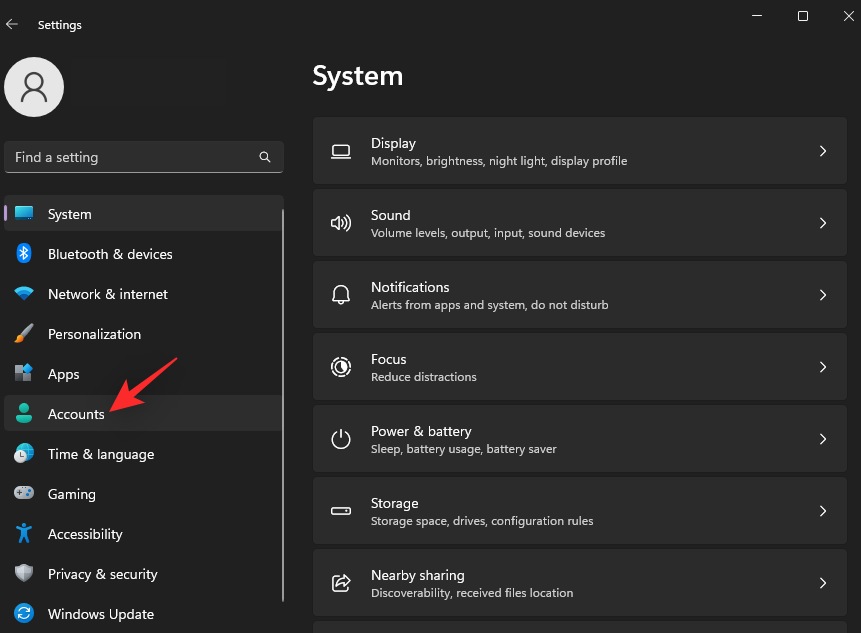
Rull ned og klikk på Andre brukere .
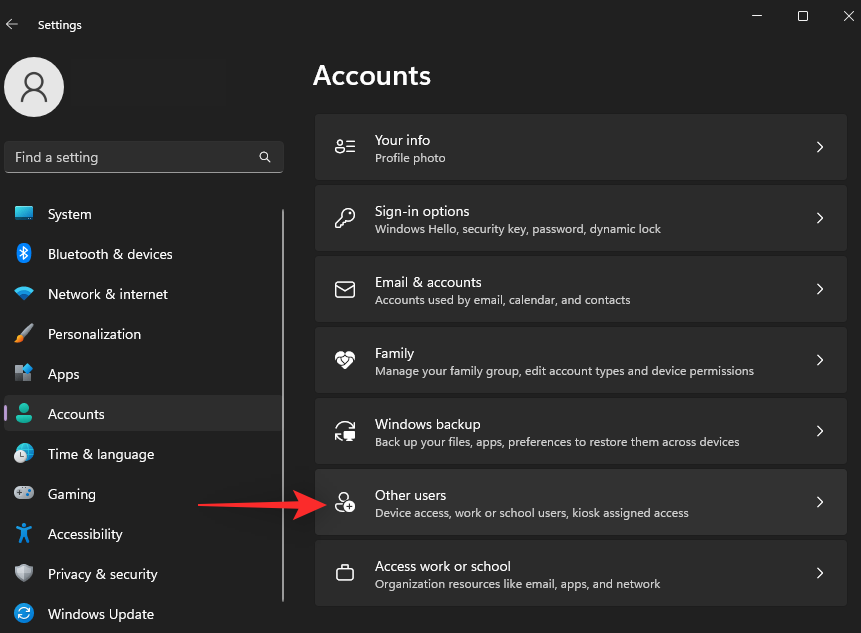
Klikk og velg kontoen du ønsker å fjerne.
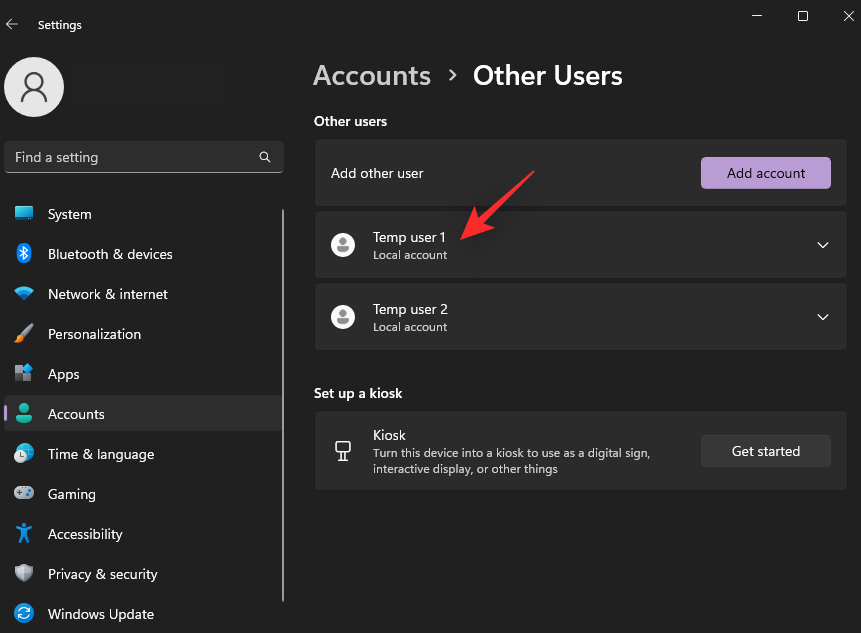
Klikk Fjern .
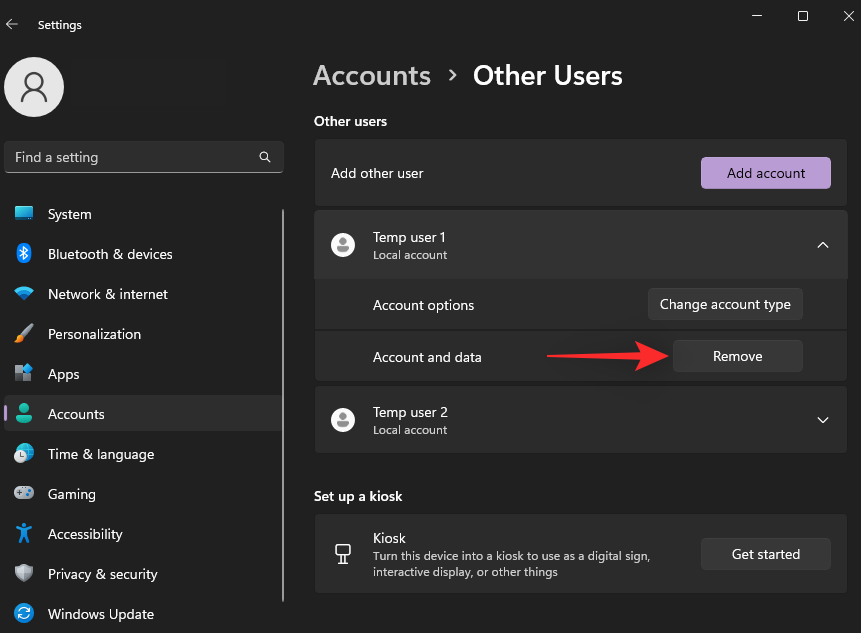
Klikk på Slett konto og data .
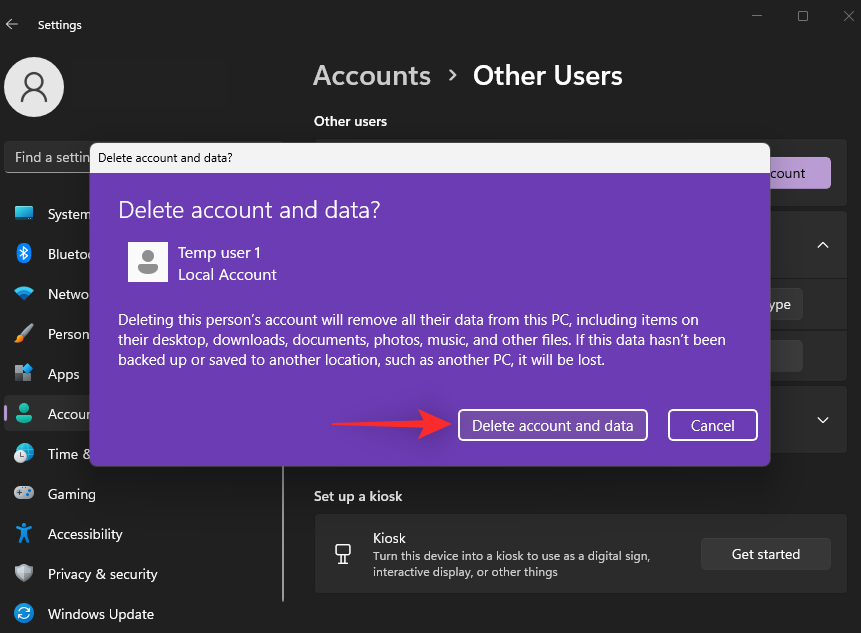
Den valgte kontoen og dens påfølgende søppelfiler vil nå bli slettet fra systemet ditt. Gjenta trinnene ovenfor for å fjerne eventuelle ekstra kontoer fra PC-en.
Vanlige spørsmål
Her er noen vanlige spørsmål om fjerning av systemsøppelfiler fra din Windows 11-PC som skal hjelpe deg med å bli oppdatert med den nyeste informasjonen.
Er det trygt å bruke tredjeparts avinstalleringsprogram?
Ja, så lenge du er klar over appene du avinstallerer fra systemet ditt, er det ganske trygt å bruke tredjeparts avinstalleringsprogram. Vi anbefaler at du utviser due diligence før du bruker tredjepartsverktøy på systemet ditt.
Er det trygt å slette systemsøppelfiler?
Det er ganske trygt å slette søppelfiler fra alle stedene nevnt i innlegget ovenfor. Feilidentifisering og sletting av viktige systemfiler kan imidlertid forårsake krasj på systemet ditt og i verste fall forårsake BSOD-er.
Bør du sikkerhetskopiere registeret ditt?
Ja, det anbefales at du alltid sikkerhetskopierer Windows-registret før du gjør noen endringer i det samme. Windows Registerredigering er ganske omfattende og kan enkelt ødelegge systemet ditt. Å ha en sikkerhetskopi gir deg muligheten til å enkelt gjenopprette til en tidligere tilstand i tilfelle noe går galt når du gjør endringer.
Vi håper dette innlegget hjalp deg med å enkelt fjerne systemsøppelfiler fra systemet ditt. Hvis du står overfor noen problemer eller har flere spørsmål til oss, slipp dem gjerne i kommentarene nedenfor.